Page 1
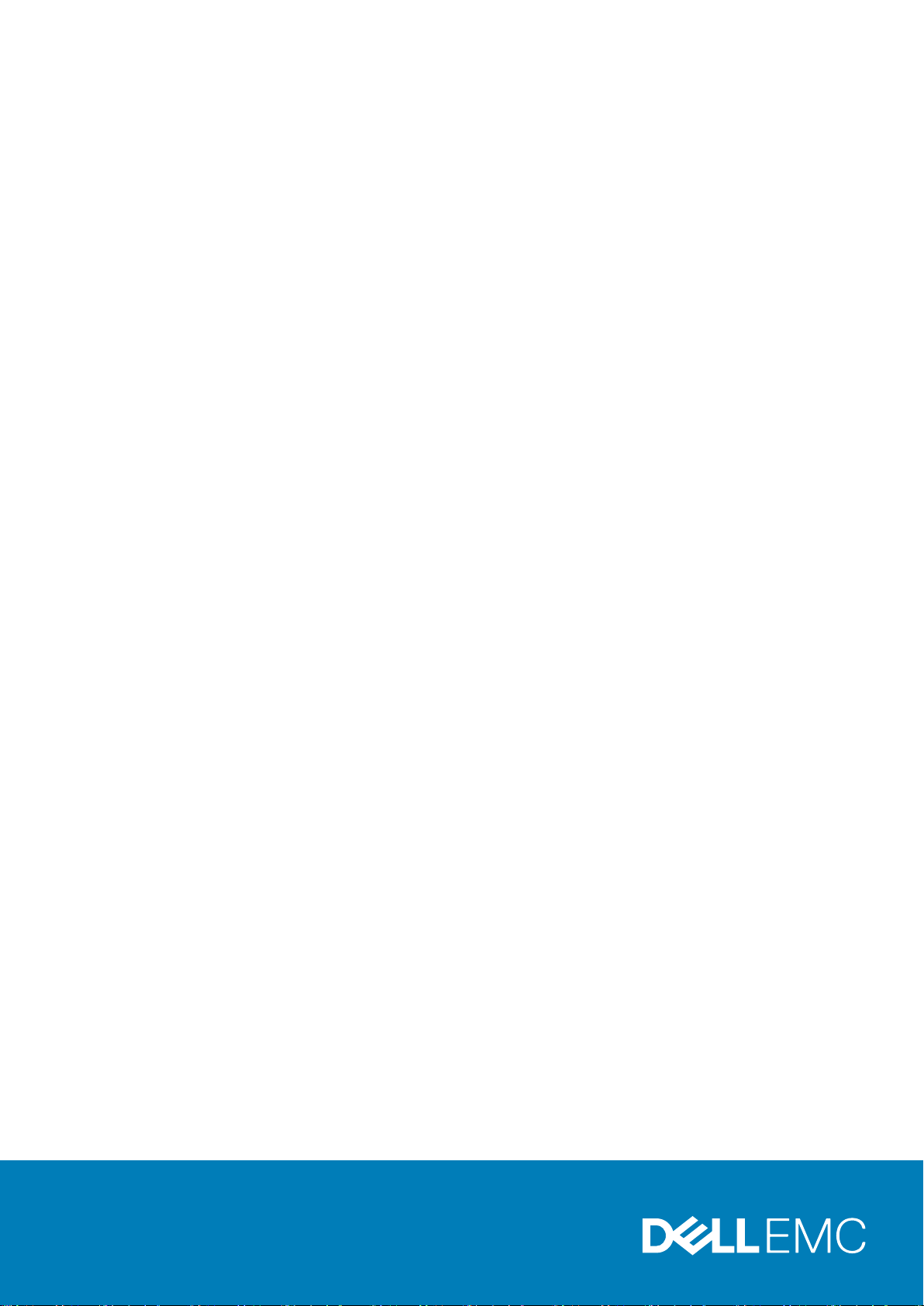
Latitude 5290 2-in-1
オーナーズマニュアル
規制モデル: T17G
規制タイプ: T17G002
Page 2
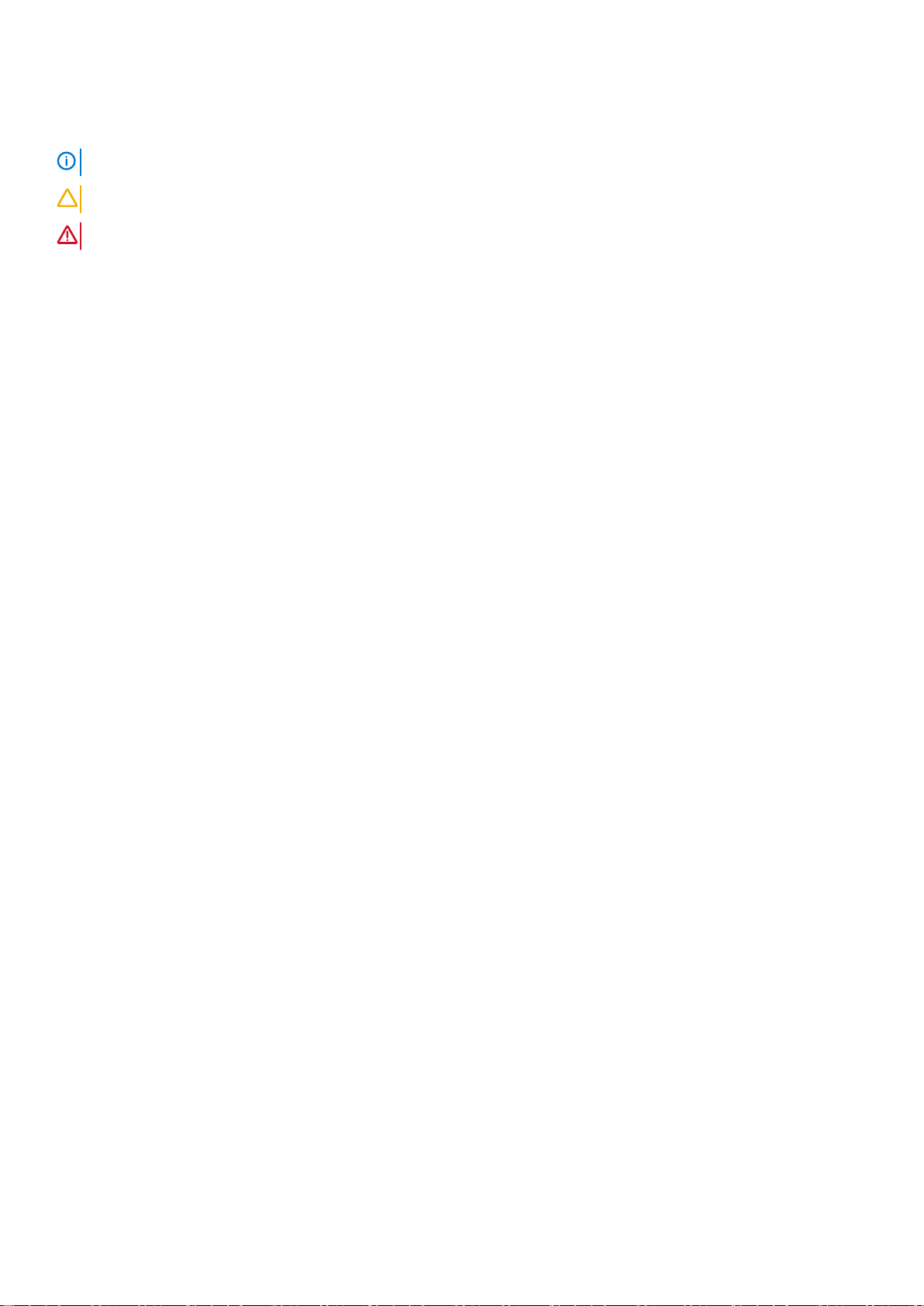
メモ、注意、警告
メモ: 製品を使いやすくするための重要な情報を説明しています。
注意: ハードウェアの損傷やデータの損失の可能性を示し、その危険を回避するための方法を説明しています。
警告: 物的損害、けが、または死亡の原因となる可能性があることを示しています。
© 2016 2019 年 Dell Inc. またはその関連会社。。Dell、EMC、およびその他の商標は、Dell Inc. またはその子会社の商標です。その
他の商標は、それぞれの所有者の商標である場合があります。
2019 - 05
Rev. A03
Page 3
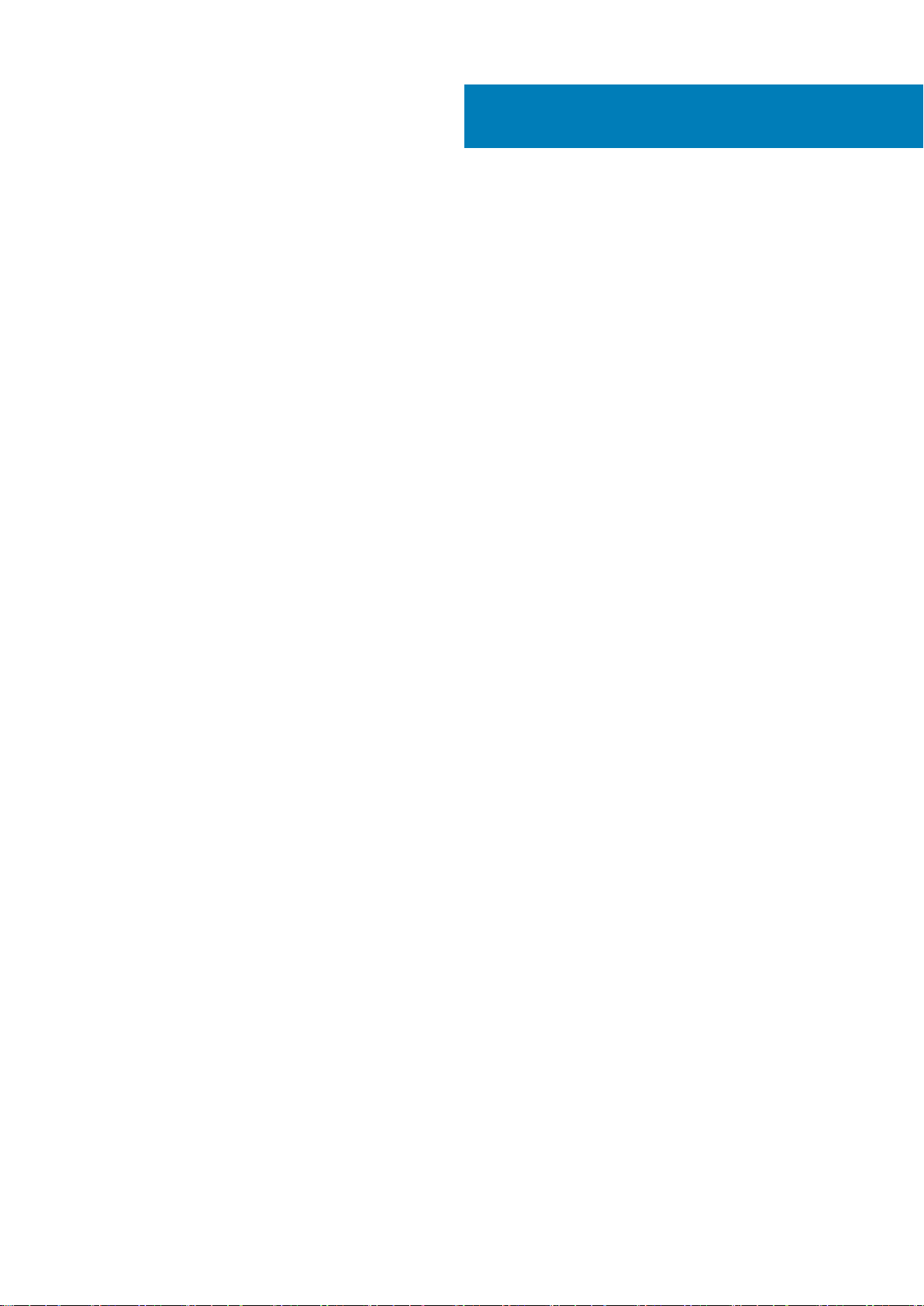
目次
1 コンピュータ内部の作業................................................................................................................. 6
安全に関する注意事項........................................................................................................................................................6
ESD(静電気放出)保護.............................................................................................................................................. 6
ESD フィールド・サービス・キット.............................................................................................................................. 7
敏感なコンポーネントの輸送...................................................................................................................................... 8
タブレット内部の作業を始める前に...............................................................................................................................8
タブレット内部の作業を終えた後に...............................................................................................................................9
タブレットの電源を切る....................................................................................................................................................9
2 コンポーネントの取り外しと取り付け............................................................................................. 11
推奨ツール.............................................................................................................................................................................11
ネジのリスト........................................................................................................................................................................11
microSD - micro-SIM カード...............................................................................................................................................11
ディスプレイアセンブリ.................................................................................................................................................. 13
ディスプレイアセンブリの取り外し....................................................................................................................... 13
ディスプレイアセンブリの取り付け........................................................................................................................17
PCIe ソリッドステートドライブ(SSD)..................................................................................................................... 17
SSD モジュールの取り外し.........................................................................................................................................17
SSD モジュールの取り付け........................................................................................................................................ 18
WLAN カード........................................................................................................................................................................19
WLAN カードの取り外し.............................................................................................................................................19
WLAN カードの取り付け............................................................................................................................................ 20
WWAN カード..................................................................................................................................................................... 20
WWAN カードの取り外し...........................................................................................................................................20
WWAN カードの取り付け........................................................................................................................................... 21
スピーカー.............................................................................................................................................................................21
スピーカーの取り外し.................................................................................................................................................. 21
スピーカーの取り付け................................................................................................................................................. 22
バッテリー........................................................................................................................................................................... 23
リチウム イオン バッテリに関する注意事項........................................................................................................ 23
バッテリーの取り外し................................................................................................................................................ 23
バッテリーの取り付け................................................................................................................................................ 24
システムファン.................................................................................................................................................................. 24
システムファンの取り外し....................................................................................................................................... 24
システムファンの取り付け....................................................................................................................................... 25
ヒートシンク.......................................................................................................................................................................25
ヒートシンクアセンブリの取り外し....................................................................................................................... 25
ヒートシンクアセンブリの取り付け........................................................................................................................27
前面カメラ...........................................................................................................................................................................27
前面カメラの取り外し................................................................................................................................................27
前面カメラの取り付け................................................................................................................................................28
背面カメラ.......................................................................................................................................................................... 29
背面カメラの取り外し................................................................................................................................................29
背面カメラの取り付け................................................................................................................................................29
目次 3
Page 4
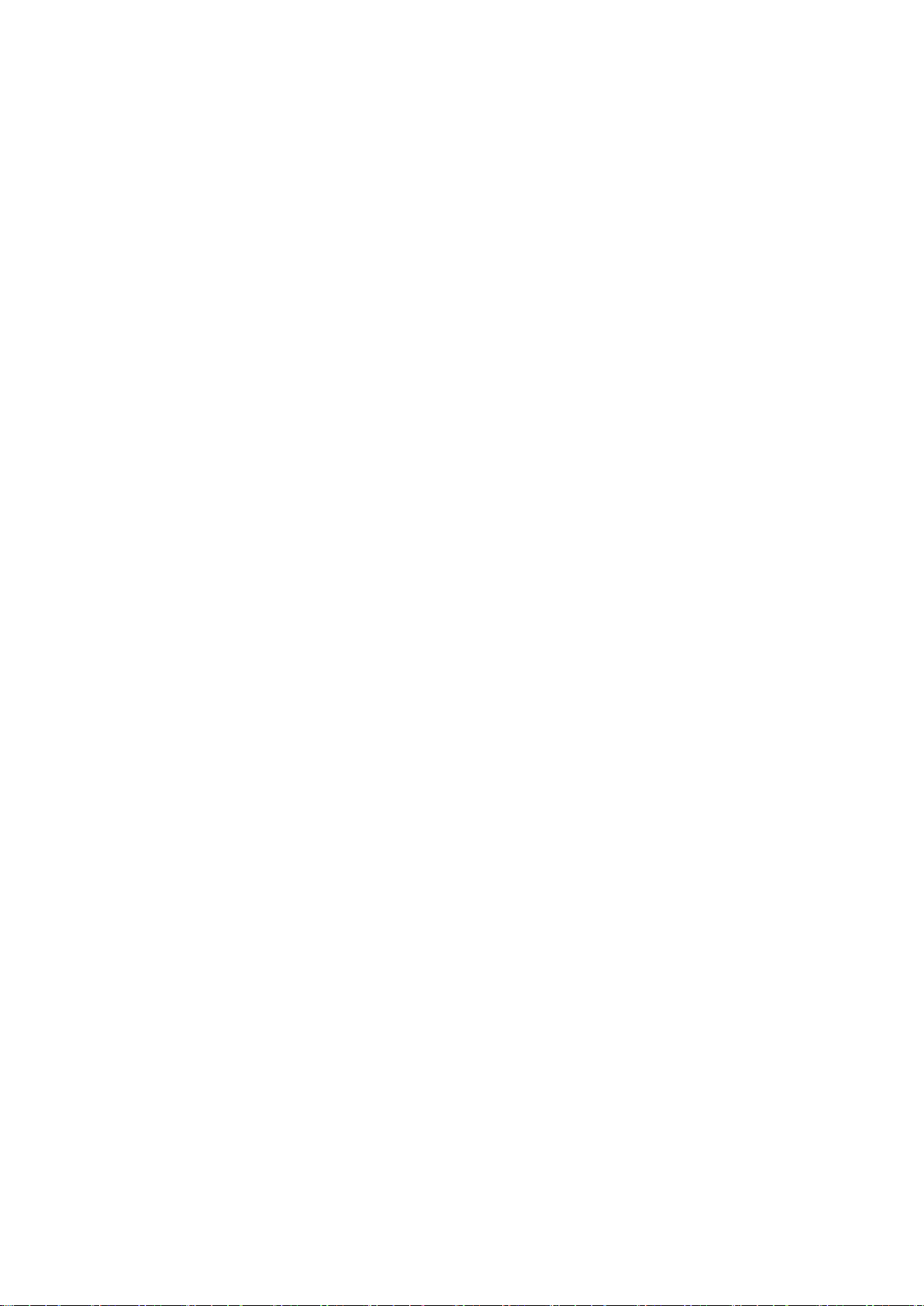
スマートカードケージ........................................................................................................................................................30
スマートカードケージの取り外し............................................................................................................................. 30
スマートカードケージの取り付け..............................................................................................................................31
ドッキング基板...................................................................................................................................................................31
ドッキングボードの取り外し.....................................................................................................................................31
ドッキングボードの取り付け.................................................................................................................................... 32
システム基板...................................................................................................................................................................... 33
システム基板の取り外し............................................................................................................................................33
システム基板の取り付け........................................................................................................................................... 36
コイン型電池...................................................................................................................................................................... 36
コイン型電池の取り外し........................................................................................................................................... 36
コイン型電池の取り付け............................................................................................................................................37
USH ボード.......................................................................................................................................................................... 37
電源ボタン付き USH ボードの取り外し..................................................................................................................37
電源ボタン付き USB ボードの取り付け..................................................................................................................38
アンテナ...............................................................................................................................................................................38
アンテナモジュールの取り外し................................................................................................................................38
アンテナモジュールの取り付け................................................................................................................................40
3 テクノロジとコンポーネント......................................................................................................... 41
電源アダプタ.......................................................................................................................................................................41
プロセッサ........................................................................................................................................................................... 41
Windows 10 でプロセッサを識別する...................................................................................................................... 41
チップセット...................................................................................................................................................................... 42
Windows 10 のデバイスマネージャーでチップセットを識別する..................................................................... 42
メモリの機能...................................................................................................................................................................... 42
セットアップでのシステムメモリの確認.............................................................................................................. 42
システムメモリの確認................................................................................................................................................43
ePSA を使用したメモリのテスト.............................................................................................................................43
ディスプレイオプション................................................................................................................................................. 43
ディスプレイアダプタの識別................................................................................................................................... 43
画面解像度の変更........................................................................................................................................................ 43
カメラ機能.......................................................................................................................................................................... 44
Windows 10 のデバイスマネージャでカメラを識別する..................................................................................... 44
カメラアプリケーションの開始................................................................................................................................44
ハードドライブのオプション..........................................................................................................................................45
BIOS でのハードドライブの識別.............................................................................................................................. 45
ドライバー........................................................................................................................................................................... 45
Dell Active Pen.....................................................................................................................................................................49
4 システム仕様.............................................................................................................................. 51
4 目次
プロセッサの仕様...............................................................................................................................................................51
システム仕様.......................................................................................................................................................................51
メモリの仕様.......................................................................................................................................................................51
ビデオの仕様.......................................................................................................................................................................51
オーディオの仕様...............................................................................................................................................................52
ポートおよびコネクタの仕様..........................................................................................................................................52
通信の仕様.......................................................................................................................................................................... 52
カメラの仕様...................................................................................................................................................................... 53
Page 5
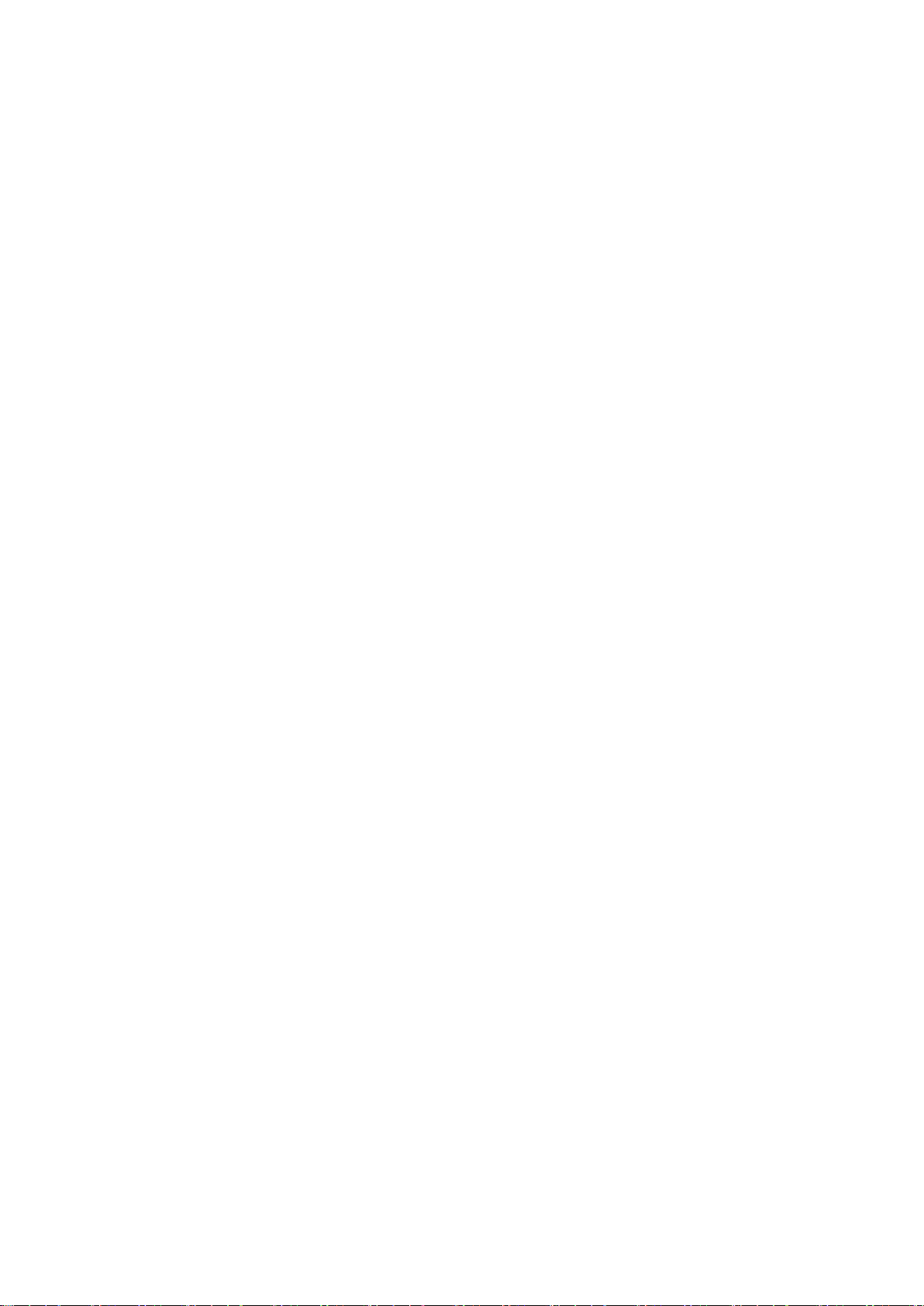
ディスプレイの仕様..........................................................................................................................................................53
AC アダプタの仕様............................................................................................................................................................53
バッテリーの仕様...............................................................................................................................................................54
物理的仕様.......................................................................................................................................................................... 55
環境仕様.............................................................................................................................................................................. 55
5 セットアップユーティリティ........................................................................................................ 56
キーボードを使用しない BIOS 設定............................................................................................................................... 56
セットアップユーティリティのオプション.................................................................................................................56
一般的な画面オプション........................................................................................................................................... 56
システム設定画面のオプション............................................................................................................................... 57
システム設定画面のオプション...............................................................................................................................59
ビデオ画面オプション................................................................................................................................................ 61
セキュリティ画面オプション....................................................................................................................................61
安全起動.........................................................................................................................................................................62
Intel ソフトウェアガードエクステンション...........................................................................................................63
パフォーマンス画面のオプション............................................................................................................................63
電力管理画面のオプション....................................................................................................................................... 64
POST 動作..................................................................................................................................................................... 65
仮想化サポートのオプション....................................................................................................................................66
ワイヤレス画面オプション....................................................................................................................................... 66
メンテナンス................................................................................................................................................................ 66
システムログ画面のオプション............................................................................................................................... 67
システムログ...................................................................................................................................................................... 67
BIOS のアップデート ........................................................................................................................................................67
システムパスワードおよびセットアップパスワード.................................................................................................68
システムパスワードまたはセットアップパスワードの割り当て...................................................................... 68
既存のシステムセットアップパスワードの削除または変更..............................................................................68
6 ソフトウェア.............................................................................................................................. 70
対応オペレーティングシステム......................................................................................................................................70
ドライバのダウンロード.................................................................................................................................................. 70
ControlVault ドライバ........................................................................................................................................................70
ヒューマンインタフェースデバイスドライバ.............................................................................................................. 71
ネットワークドライバ....................................................................................................................................................... 71
オーディオドライバ...........................................................................................................................................................72
ディスクドライブ.............................................................................................................................................................. 72
マネジメントエンジンインタフェース......................................................................................................................... 73
USB ドライバ......................................................................................................................................................................73
7 トラブルシューティング............................................................................................................... 75
ePSA(enhanced Pre-boot System Assessment)....................................................................................................... 75
ePSA 診断ユーティリティの実行............................................................................................................................. 75
タブレットの LED..............................................................................................................................................................75
リアルタイムクロックのリセット.................................................................................................................................76
ノートブックに付属する AC アダプタの識別..............................................................................................................76
8 デルへのお問い合わせ..................................................................................................................77
目次 5
Page 6
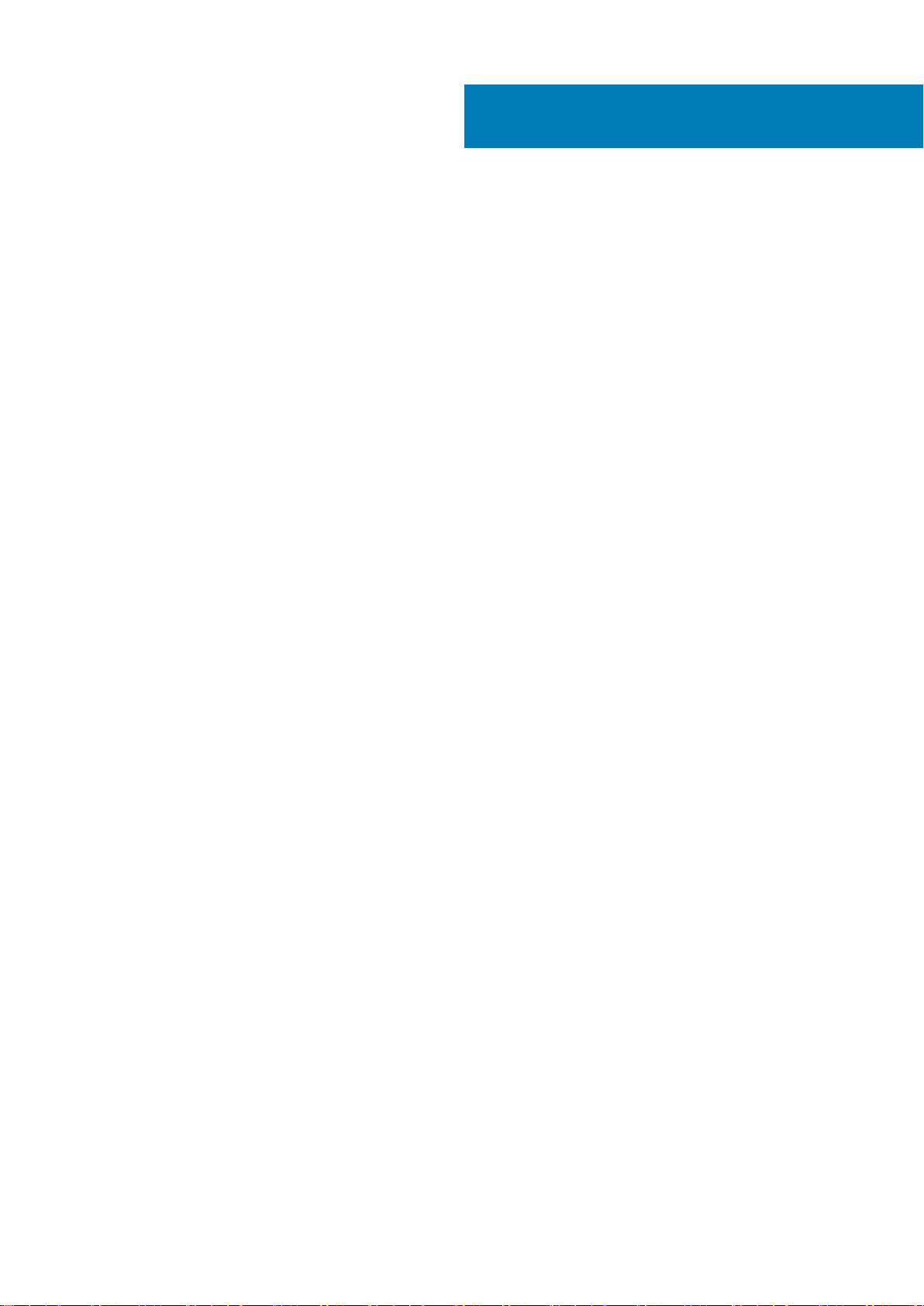
1
コンピュータ内部の作業
安全に関する注意事項
「安全に関する注意事項」の章では、分解手順に先駆けて実行すべき主な作業について説明します。
次の安全に関する注意事項をよく読んでから、取り付けまたは故障 / 修理手順の分解や再組み立てを実行してください。
• システムおよび接続されているすべての周辺機器の電源を切ります。
• システムおよび接続されているすべての周辺機器の AC 電源を切ります。
• システムからすべてのネットワークケーブル、電話線、または電気通信回線を外します。
• ESD(静電気放出)による損傷を避けるため、ノートパソコンの内部を扱うときには、ESD フィールド サービス キットを使用し
ます。
• システム部品の取り外し後、静電気防止用マットの上に、取り外したコンポーネントを慎重に配置します。
• 感電しないように、底が非導電性ゴムでできている靴を履きます。
スタンバイ電源
スタンバイ電源を搭載したデル製品では、ケースを開く前にプラグを外しておく必要があります。スタンバイ電源を搭載したシス
テムは、電源がオフのときも基本的に給電されています。内蔵電源により、システムをリモートからオン(Wake on LAN)にする
ことや、一時的にスリープモードにすることが可能です。また、他の高度な電源管理機能を使用することもできます。
ケーブルを抜き、15 秒間電源ボタンを押し続けてシステム基板の残留電力を放電します。バッテリをノートパソコンから取り外し
ます。
ボンディング
ボンディングとは 2 つ以上の接地線を同じ電位に接続する方法です。この実施には、フィールドサービス ESD(静電気放出)キッ
トを使用します。ボンディングワイヤを接続する際は、必ずベアメタルに接続します。塗装面や非金属面には接続しないでくださ
い。リストバンドは安全を確保するために完全に肌に密着させる必要があります。時計、ブレスレット、指輪などの貴金属類はす
べてボンディングの前に身体および機器から取り外してください。
ESD(静電気放出)保護
電気パーツを取り扱う際、ESD は重要な懸案事項です。特に、拡張カード、プロセッサー、メモリ DIMM、およびシステムボードな
どの静電気に敏感なパーツを取り扱う際に重要です。ほんのわずかな静電気でも、断続的に問題が発生したり、製品寿命が短くな
ったりするなど、目に見えない損傷が回路に発生することがあります。省電力および高密度設計の向上に向けて業界が前進する
中、ESD からの保護はますます大きな懸念事項となってきています。
最近のデル製品で使用されている半導体の密度が高くなっているため、静電気による損傷の可能性は、以前のデル製品よりも高く
なっています。このため、以前承認されていたパーツ取り扱い方法の一部は使用できなくなりました。
ESD による障害には、「致命的」および「断続的」の 2 つの障害のタイプがあります。
• 致命的 – 致命的な障害は、ESD 関連障害の約 20 %を占めます。障害によりデバイスの機能が完全に直ちに停止します。致命的
な障害の一例としては、静電気ショックを受けたメモリ DIMM が直ちに「No POST/No Video(POST なし/ビデオなし)」症状を
起こし、メモリが存在または機能しないことを示すビープコードが鳴るケースが挙げられます。
• 断続的 – 断続的なエラーは、ESD 関連障害の約 80 %を占めます。この高い割合は、障害が発生しても、大半のケースにおいて
すぐにはそれを認識することができないことを意味しています。DIMM が静電気ショックを受けたものの、トレースが弱まった
だけで、外から見て分かる障害関連の症状はすぐには発生しません。弱まったトレースが機能停止するまでには数週間または
数ヶ月かかることがあり、それまでの間に、メモリ整合性の劣化、断続的メモリエラーなどが発生する可能性があります。
認識とトラブルシューティングが困難なのは、「断続的」(「潜在的」または「障害を負いながら機能」とも呼ばれる)障害です。
ESD による破損を防ぐには、次の手順を実行します。
6 コンピュータ内部の作業
Page 7
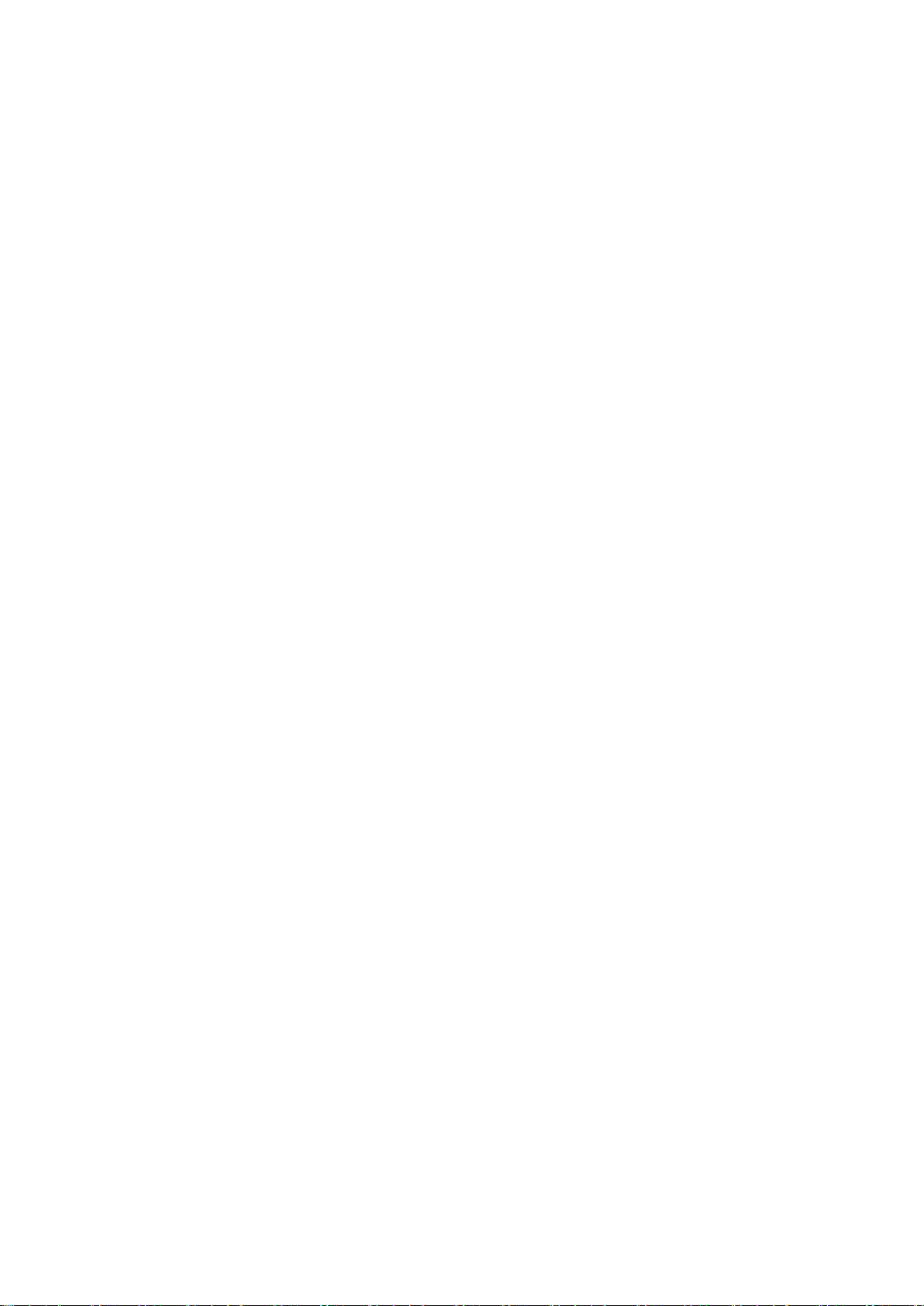
• 適切に接地された、有線の ESD リストバンドを使用します。ワイヤレスの静電気防止用リストバンドの使用は、現在許可され
ていません。これらのリストバンドでは、適切な保護がなされません。パーツの取り扱い前にシャーシに触れる方法では、感度
が増したパーツを ESD から十分に保護することができません。
• 静電気の影響を受けやすいすべてのコンポーネントは、静電気のない場所で扱います。可能であれば、静電気防止フロアパッド
および作業台パッドを使用します。
• 静電気の影響を受けやすいコンポーネントを輸送用段ボールから取り出す場合は、コンポーネントを取り付ける準備ができるま
で、静電気防止梱包材から取り出さないでください。静電気防止パッケージを開ける前に、必ず身体から静電気を放出してくだ
さい。
• 静電気の影響を受けやすいコンポーネントを輸送する場合は、あらかじめ静電気防止コンテナまたは静電気防止パッケージに格
納します。
ESD フィールド・サービス・キット
最も頻繁に使用されるサービスキットは、監視されないフィールド・サービス・キットです。各フィールド・サービス・キットは、静電
対策マット、リストストラップ、そしてボンディングワイヤーの 3 つの主要コンポーネントから構成されています。
ESD フィールド・サービス・キットのコンポーネント
ESD フィールド・サービス・キットのコンポーネントは次のとおりです。
• 静電対策マット - 静電対策マットは散逸性があるため、サービス手順の間にパーツを置いておくことができます。静電対策マッ
トを使用する際には、リストストラップをしっかりと装着し、ボンディングワイヤーをマットと作業中のシステムの地金部分の
いずれかに接続します。正しく準備できたら、サービスパーツを ESD 袋から取り出し、マット上に直接置きます。ESD に敏感
なアイテムは、手のひら、ESD マット上、システム内、または ESD 袋内で安全です。
• リストストラップとボンディングワイヤー – リストストラップとボンディングワイヤーは、ESD マットが不要な場合に手首と
ハードウェアの地金部分に直接接続したり、マット上に一時的に置かれたハードウェアを保護するために静電対策マットに接続
したりできます。皮膚、ESD マット、そしてハードウェアをつなぐ、リストストラップとボンディングワイヤーの物理的接続を
ボンディングと呼びます。リストストラップ、マット、そしてボンディングワイヤーが含まれたフィールド・サービス・キットの
みを使用してください。ワイヤレスのリストストラップは使用しないでください。リストストラップの内部ワイヤーは、通常の
装着によって損傷が発生します。よって、事故による ESD のハードウェア損傷を避けるため、リスト・ストラップ・テスターを
使用して定期的に確認する必要があります。リストストラップとボンディングワイヤーは少なくとも週に一度テストすること
をお勧めします。
• ESD リスト・ストラップ・テスター – ESD ストラップの内側にあるワイヤーは、時間の経過に伴って損傷を受けます。監視され
ないキットを使用する場合には、サービスコールのたびに定期的にストラップをテストすることがベストプラクティスです。最
低でも週に一度テストします。テストには、リスト・ストラップ・テスターを使用することが最善です。リスト・ストラップ・テス
ターを所有していない場合には、地域オフィスに在庫を問い合わせてください。テストを実行するには、リストストラップを手
首に装着した状態で、リストストラップのボンディングワイヤーをテスターに接続し、ボタンを押してテストを行います。テス
ト合格の場合には緑の LED が点灯し、テスト不合格の場合には赤い LED が点灯し、アラームが鳴ります。
• 絶縁体要素 – プラスチック製のヒートシンクの覆いなど、ESD に敏感なデバイスを、高く帯電していることが多いインシュレ
ータ内蔵パーツから遠ざけることが重要です。
• 作業現場環境 – ESD フィールド・サービス・キットを配備する前に、お客様の場所の状況を評価します。たとえば、サーバ環境用
にキットを配備するのと、デスクトップや携帯デバイス用にキットを配備することは異なります。サーバは通常、データセン
ター内のラックに設置され、デスクトップや携帯デバイスはオフィスのデスク上か、仕切りで区切られた作業場所に配置されま
す。物品が散乱しておらず ESD キットを広げるために十分な平らな広いエリアを探してください。このとき、修理対象のシス
テムのためのスペースも考慮してください。また、作業場所に ESD の原因と成り得る絶縁体がないことも確認します。ハード
ウェアコンポーネントを実際に取り扱う前に、作業場所では常に発泡スチロールおよびその他のプラスチックなどのインシュ
レータは敏感なパーツから最低 30 cm(12 インチ)離して置きます。
• 静電気を防止する梱包 – すべての ESD に敏感なデバイスは、静電気の発生しない梱包材で発送および受領する必要がありま
す。メタルアウト/静電気防止袋の使用をお勧めします。なお、損傷した部品は、新しい部品が納品されたときと同じ ESD 保護
袋とパッケージを使用して返却される必要があります。ESD 保護袋は折り重ねてテープで封をし、新しい部品が納品されたとき
の箱に同じエアクッション梱包材をすべて入れてください。ESD に敏感なデバイスは、ESD 保護の作業場でのみパッケージか
ら取り出すようにします。ESD 保護袋では、中身のみ保護されるため、袋の表面に部品を置かないでください。パーツは常に、
手の中、ESD マット上、システム内、または静電気防止袋内にあるようにしてください。
• 敏感なコンポーネントの輸送 – 交換用パーツやデルに返却するパーツなど、ESD に敏感なパーツを輸送する場合には、安全に輸
送するため、それらのパーツを静電気防止袋に入れることが非常に重要です。
ESD 保護の概要
すべてのフィールドサービス技術者は、デル製品を保守する際には、従来型の有線 ESD 接地リストバンドおよび保護用の静電対策
マットを使用することをお勧めします。さらに技術者は、サービスを行う際に、静電気に敏感なパーツからあらゆる絶縁体パーツを
遠ざけ、静電気に敏感なパーツの運搬には静電気防止バッグを使用することが非常に重要です。
コンピュータ内部の作業 7
Page 8
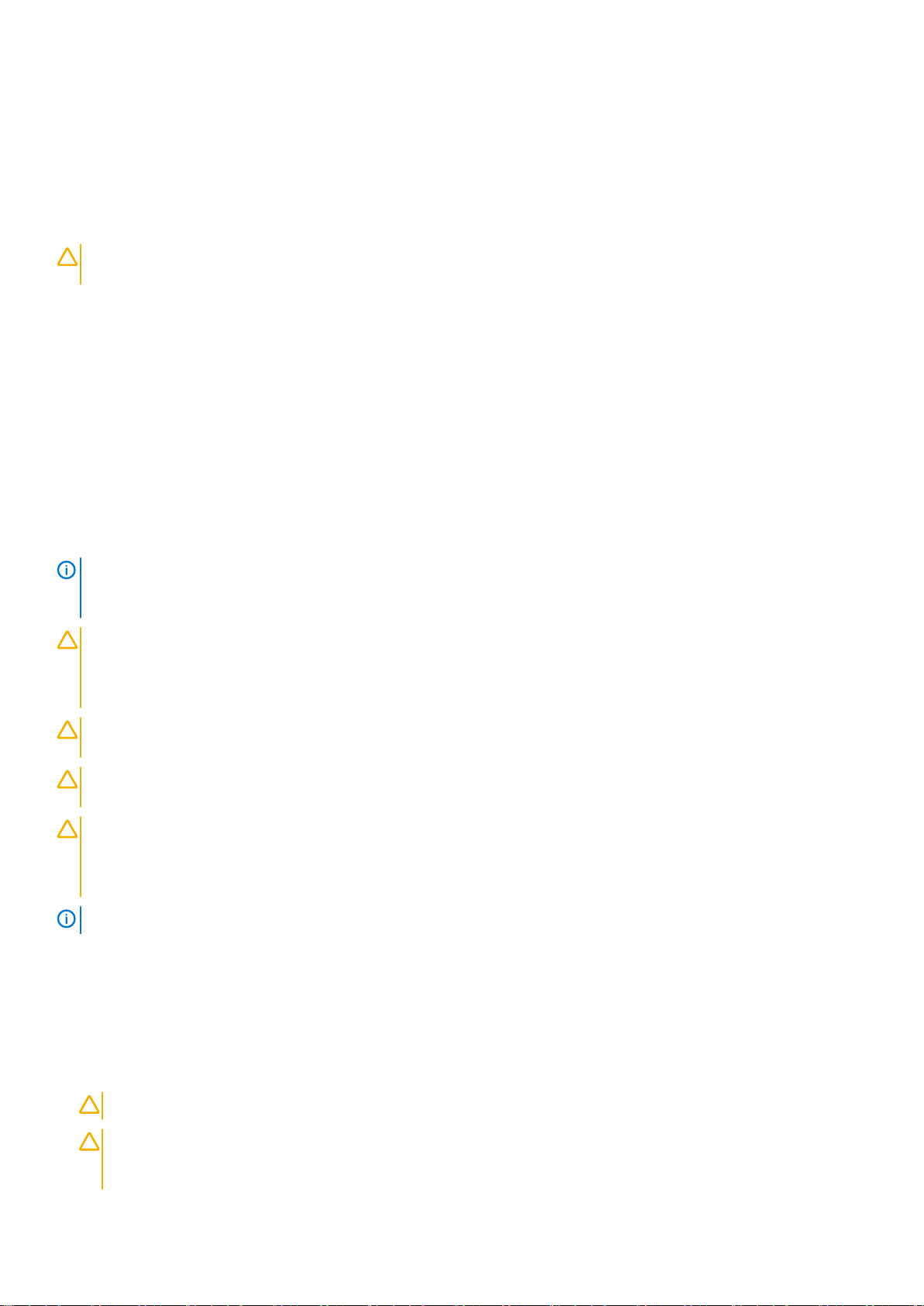
敏感なコンポーネントの輸送
交換パーツまたはデルに返送する部品など、ESD に敏感なコンポーネントを輸送する場合は、安全輸送用の静電気防止袋にこれら
の部品を入れることが重要です。
装置の持ち上げ
重量のある装置を持ち上げる際は、次のガイドラインに従います。
注意: 50 ポンド以上の装置は持ち上げないでください。常に追加リソースを確保しておくか、機械のリフトデバイスを使用し
ます。
1. バランスの取れた足場を確保します。足を開いて安定させ、つま先を外に向けます。
2. 腹筋を締めます。腹筋は、持ち上げる際に背骨を支え、負荷の力を弱めます。
3. 背中ではなく、脚を使って持ち上げます。
4. 荷を身体に近づけます。背骨に近づけるほど、背中に及ぶ力が減ります。
5. 荷を持ち上げるときも降ろすときも背中を伸ばしておきます。荷に体重をかけてないでください。身体や背中をねじらないよ
うにします。
6. 反対に荷を置くときも、同じ手法に従ってください。
タブレット内部の作業を始める前に
身体の安全を守り、タブレットを損傷から保護するために、次の安全に関する注意に従ってください。特記がない限り、本書に記
載される各手順は、以下の条件を満たしていることを前提とします。
• タブレットに付属の「安全に関する情報」を読んでいること。
メモ: タブレット内部の作業を始める前に、お使いのタブレットに付属しているガイドの安全にお使いいただくための注意事
項をお読みください。安全に関するベストプラクティスについては、規制コンプライアンスに関するホームページ
(www.dell.com/regulatory_compliance)を参照してください。
注意: 修理のほとんどは、認定を受けたサービス技術者のみが行います。お客様は、製品マニュアルで認められた、あるいはオ
ンラインや電話によるサービス、サポートチームから指示を受けた内容のトラブルシューティング、および簡単な修理作業の
みを行ってください。デルが許可していない修理による損傷は、保証できません。製品に同梱の安全に関する指示をよく読み、
従って作業してください。
注意: 静電気による損傷を避けるため、静電気防止用リストバンドを使用するか、またはタブレットの裏面にあるコネクタな
どの塗装されていない金属面に定期的に触れて、静電気を身体から除去してください。
注意: 部品やカードの取り扱いには十分注意してください。カード上の部品や接続部分には触れないでください。カードを持
つ際は縁を持つか、金属製の取り付けブラケットの部分を持ってください。
注意: ケーブルを外すときは、コネクタまたはプルタブの部分を持ち、ケーブルそのものを引っ張らないでください。ケーブル
によっては、ロックタブ付きのコネクタがあるケーブルもあります。このタイプのケーブルを取り外すときは、ロックタブを
押し入れてからケーブルを抜きます。コネクタを外すときは、コネクタピンを曲げないようにまっすぐに引き抜きます。また、
ケーブルを接続するときは、両方のコネクタがまっすぐに向き合っていることを確認してください。
メモ: タブレットの色および一部のコンポーネントは、本書で示されているものと異なる場合があります。
タブレットの損傷を防ぐため、タブレット内部の作業を始める前に、次の手順を実行してください。
1. タブレットのカバーに傷がつかないように、作業台が平らであり、汚れていないことを確認します。
2. タブレットの電源を切ります。
3. タブレットが、オプションのドッキングステーションやキーボードドックなどのドッキングデバイスに接続されている(ドッキ
ング)場合は、ドッキングを解除します。
4. 電源アダプタをタブレットから外します。
5. 電源ボタンを数秒間押して、システム基板からフリー電源を取り外します。
注意: 感電を防ぐため、必ずコンセントからタブレットを外します。
注意: タブレット内部の部品に触れる前に、タブレット背面の金属部など塗装されていない金属面に触れて、身体の静電気
を除去してください。作業中も、定期的に塗装されていない金属面に触れて、内蔵コンポーネントを損傷するおそれのある
静電気を逃がしてください。
8 コンピュータ内部の作業
Page 9
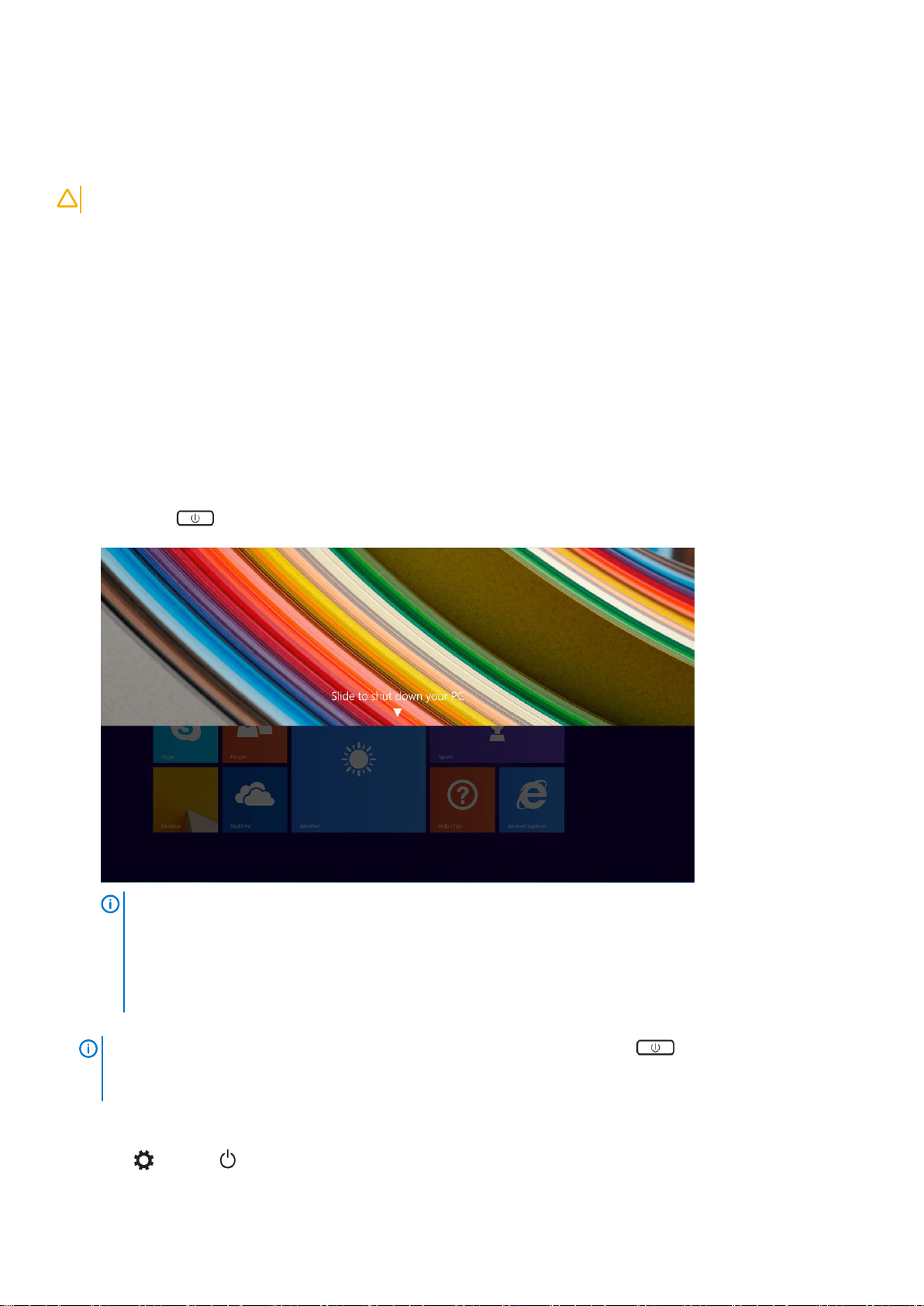
6. タブレットからストレージ SD カードを取り外します。
タブレット内部の作業を終えた後に
注意: タブレット内部にネジが残っていたり、緩んでいたりすると、タブレットに深刻な損傷を与える恐れがあります。
1. すべてのネジを取り付けて、タブレット内部に外れたネジが残っていないことを確認します。
2. タブレットでの作業を始める前に、取り外したすべての外付けデバイス、周辺機器、ケーブルを接続します。
3. タブレットでの作業を始める前に、取り外したすべてのメディアカード、SIM カード、その他のパーツを取り付けます。
4. タブレット、および取り付けられているすべてのデバイスをコンセントに接続します。
5. タブレットの電源を入れます。
タブレットの電源を切る
タブレットの電源を切ると、タブレットを完全にシャットダウンします。お使いのタブレットの電源を切るには、次の 2 つの方法
があります。
• 電源ボタンを使う
• チャームメニューを使用する
1. 電源ボタンを使用してタブレットの電源を切るには、次の手順を実行します。
a) 電源ボタン を長押しし、画面に「Slide to shut down your PC(スライドして PC をシャットダウンします)」と表示され
るまで押したままにします。
メモ: 電源ボタンを長押ししたとき、デフォルトで「Slide to shut down your PC(スライドして PC をシャットダウン
します)」画面が表示されるのは、
デフォルトでは、タブレットがスリープモードに入ります。ただし、電源ボタンの設定をシャットダウンに変更してい
る場合、タブレットはシャットダウンされます。電源ボタンの設定を変更するには、コントロール パネル > 電源オプシ
ョン > プラン設定の変更 > 詳細な電源設定の変更 に移動します。コントロールパネルを開くには、画面の右端でスワイ
プしてから、検索 をタップして検索ボックスにコントロールパネルと入力し、コントロール パネル をタップします。
b) スライドさせて、タブレットをシャットダウンします。
: 画面を下にスライドさせずに、タブレットの電源を切ることもできます。電源 ボタンを 10 秒以上長押しし
メモ
て、タブレットの電源を切ります。タブレットが反応しない、予期しない動作をする、またはタッチスクリーンが動作しな
い場合に、この強制シャットダウンを行います。
2. チャームメニューを使用してタブレットの電源を切るには、次の手順を実行します。
a) ディスプレイの右端からスワイプして、チャームメニューにアクセスします。
b) 設定 —> 電源 —> シャットダウン をタッチして、タブレットの電源を切ります。
Venue 11 Pro 7130
のみです。
Venue 11 pro 7130 vPro
と
Venue 11 Pro 7139
コンピュータ内部の作業 9
の場合、
Page 10
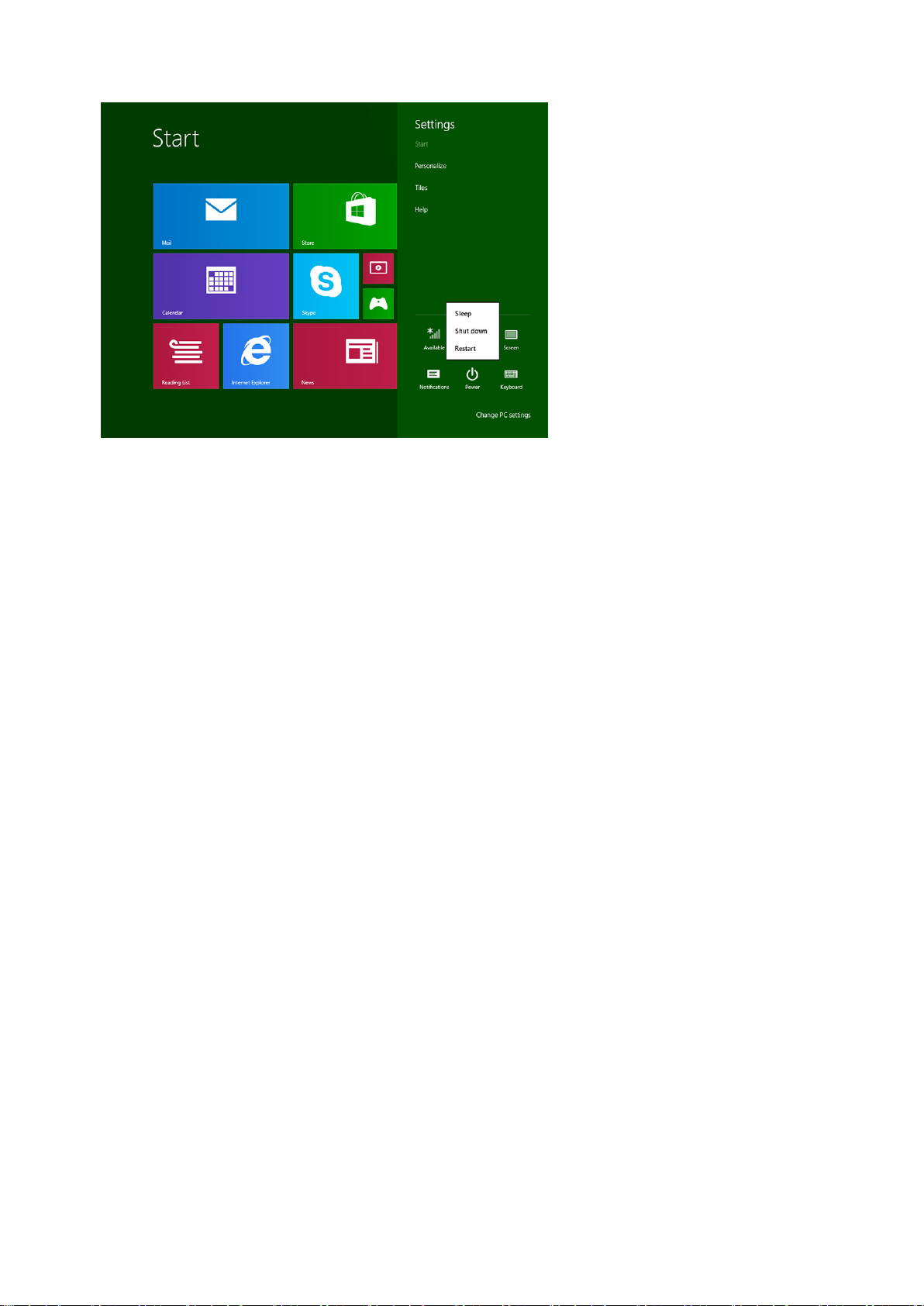
10 コンピュータ内部の作業
Page 11
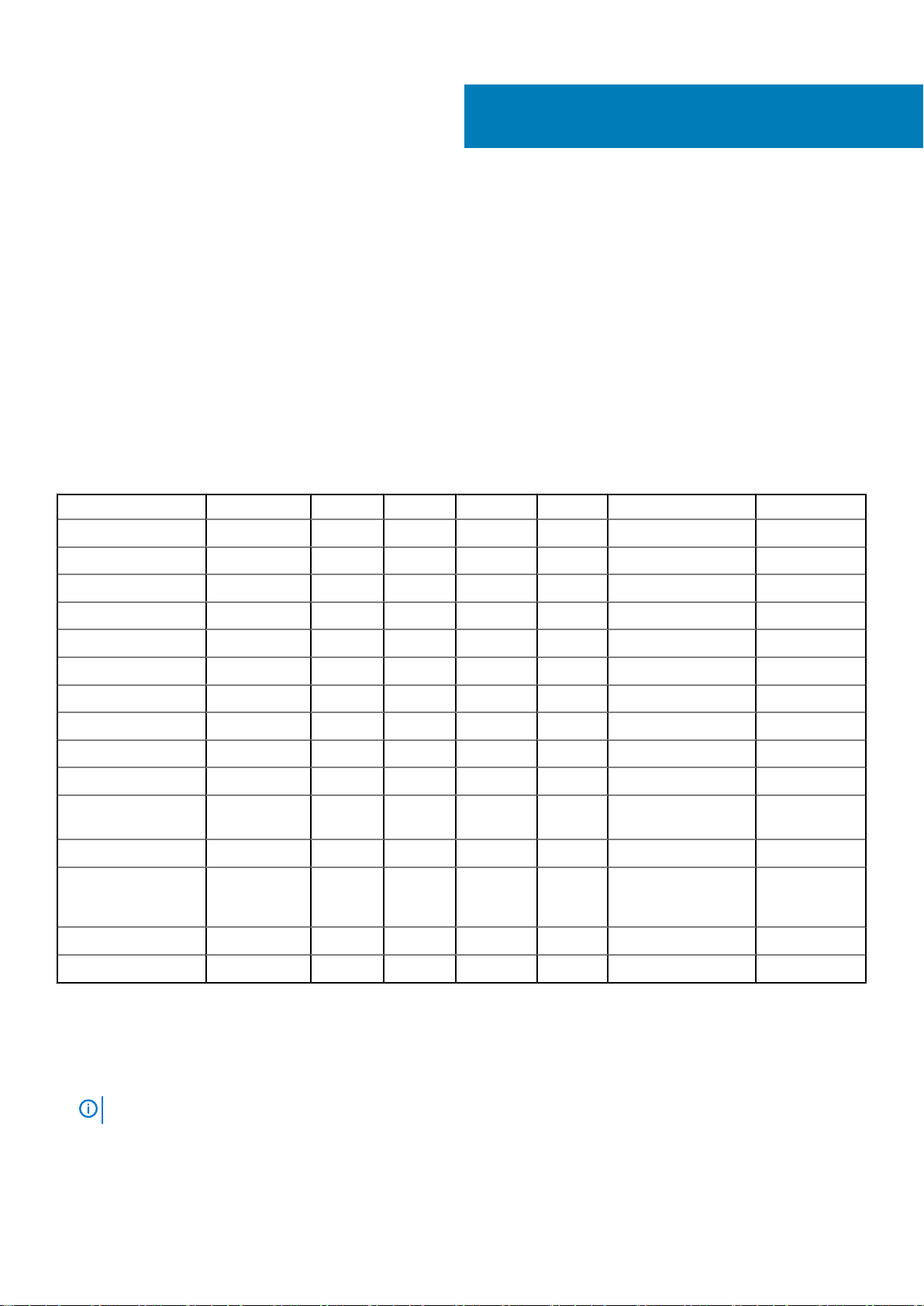
コンポーネントの取り外しと取り付け
推奨ツール
この文書で説明する操作には、以下のツールが必要です。
• プラスドライバー
• #0 プラスドライバ
• #1 プラスドライバ
• プラスチックスクライブ
ネジのリスト
表 1. Latitude 5290 2-in-1 のネジのサイズ リスト
コンポーネント M2x 1.1+1.7 M2X4 M1.6x3 M2X2.5 M1.6x3 M2X2 M2X3.5
背面カバー 3
バッテリー 4
2
ヒートシンク 4
ヒンジ 4
ディスプレイパネル 6
システムファン 2
WWAN カード 1
WLAN カード 1
スマートカードケージ 3
SSD カード 1
ドッキングブラケッ
ト
キックスタンド 4
カメラモジュール
アンテナモジュール 1
システム基板 4
2(前面)
1(背面)
2
microSD - micro-SIM カード
uSIM カードは、WWAN モジュールを搭載したタブレットにのみ取り付けることができます。
1. 「タブレット内部の作業を始める前に」の手順に従います。
メモ: この手順を実行する前に、電源の接続を外して待機電力を放電してください。
2. キックスタンドを上向きにして、水平な平面にタブレットを置きます。
3. キックスタンドの 2 つの自動リリース ペグを押し、キックスタンドを引いて開きます[1][2]。
コンポーネントの取り外しと取り付け 11
Page 12

メモ: ヒンジへの損傷を避けるため、145 度を超えて引っ張らないようにしてください。
メモ: microSD または micro-SIM カードを取り付ける前に、電源をオフにするか電源を外し、待機電力を放電します。
4. キックスタンドを 145 度開き、microSD および microSIM カード スロットが見えるようにします。
5. microSD/microSIM カードのカバーをスライドさせ[1]、カバーを引き出します[2]。
6. SD カード/micro-SIM カードを挿入し、カバーをタブレットの溝に合わせ、内側にスライドさせて、microSD および micro-SIM カ
ードを固定します。
12 コンポーネントの取り外しと取り付け
Page 13
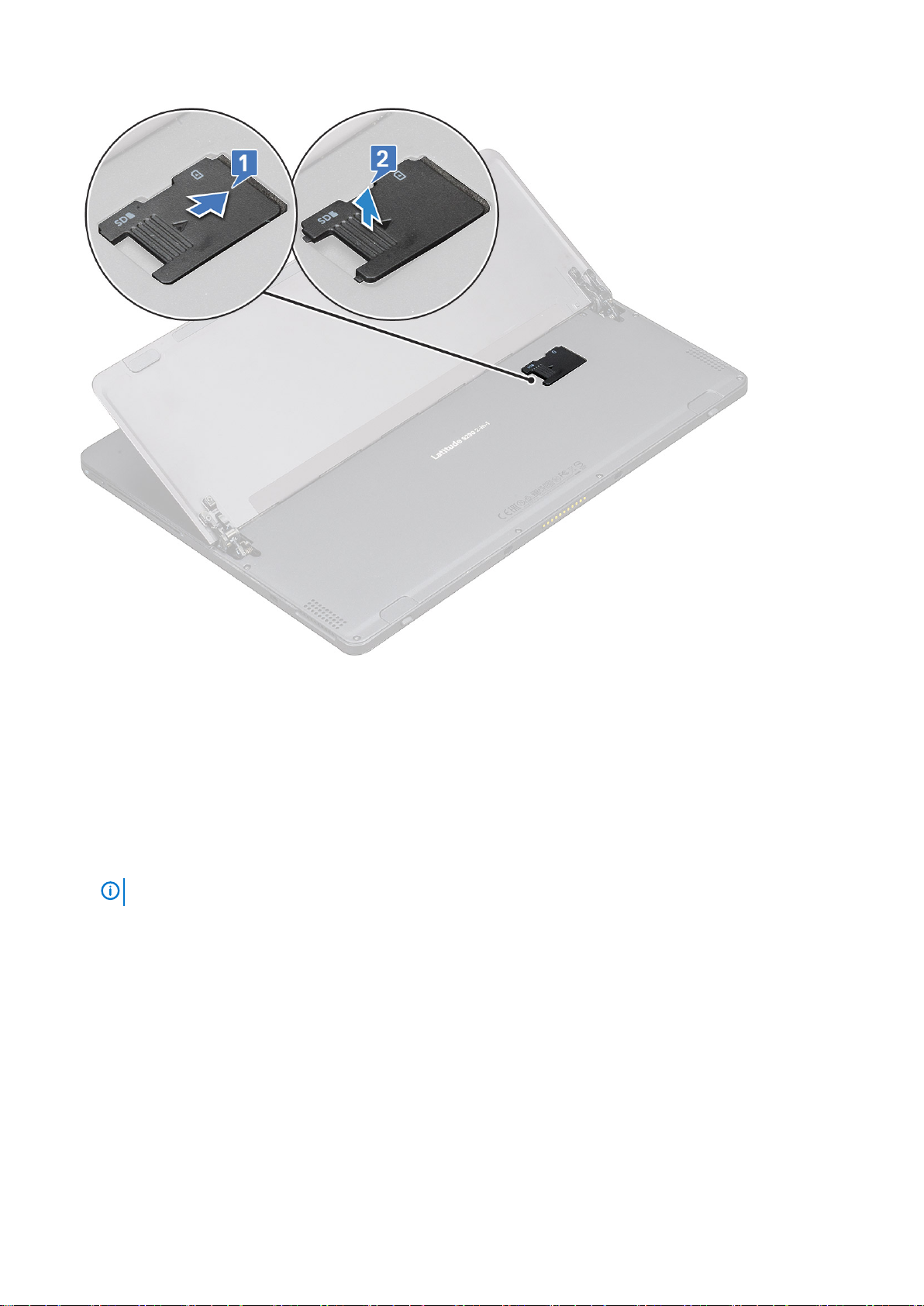
7. 同じ手順を使用して、microSD カード / micro-SIM カードを取り外すことができます。
ディスプレイアセンブリ
ディスプレイアセンブリの取り外し
1. 「タブレット内部の作業を始める前に」の手順に従います。
2. 次のコンポーネントを取り外します。
a) uSIM/microSD カード
メモ: uSIM カードスロットは、WWAN モジュールを搭載したタブレットにのみ用意されています。
3. タブレットを垂直に持ち、キックスタンドを押し下げて開きます。タブレットをディスプレイが下向きになるように置きます。
コンポーネントの取り外しと取り付け 13
Page 14
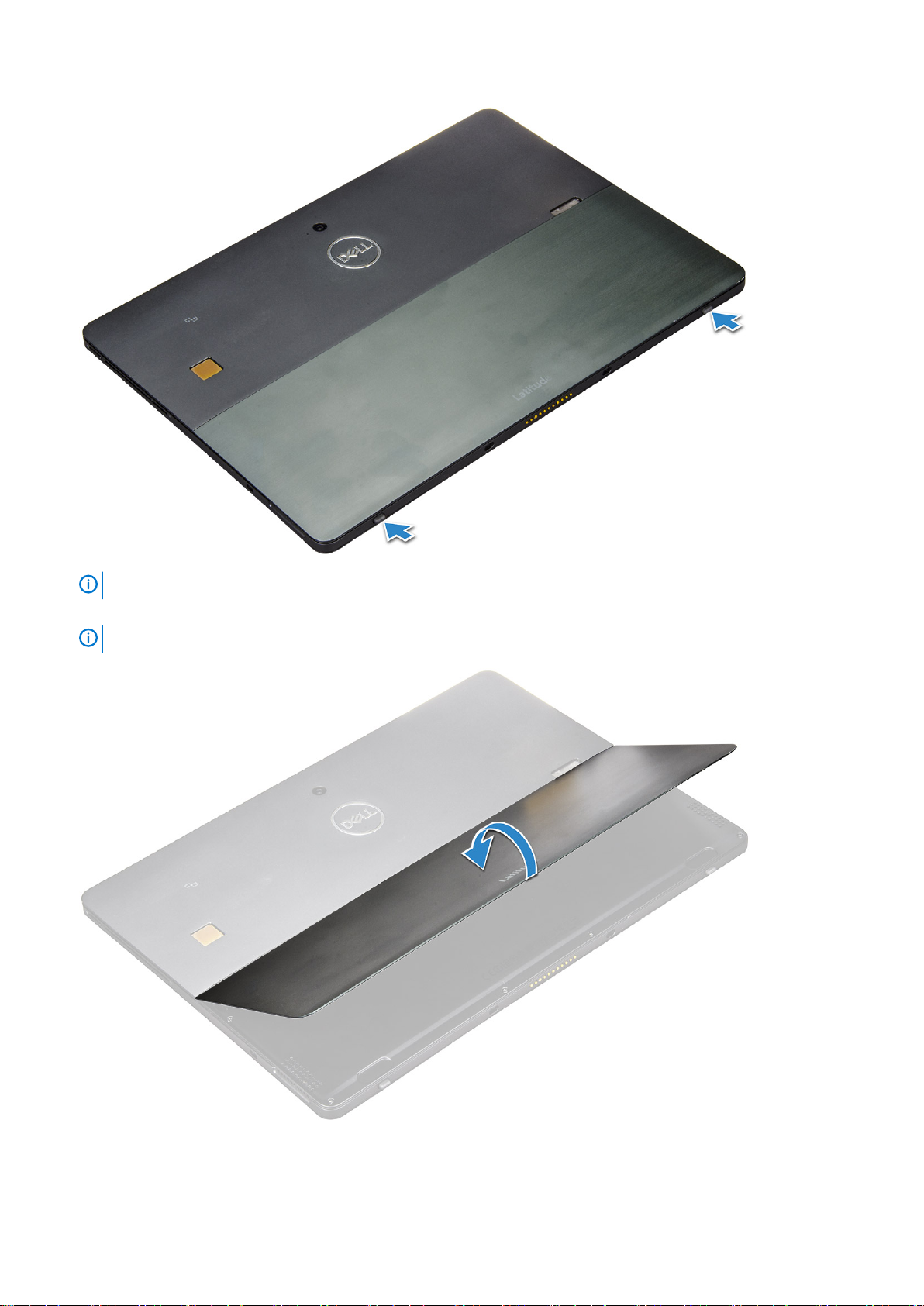
メモ: キックスタンドは、スピーカー付近の凹んだ部分を使って開くこともできます。
4. タブレットを平らな面に置いて、スタンドを持ち上げてタブレットのベースが見えるようにします。
メモ: キックスタンドは 145 度に開いてください。
5. ディスプレイアセンブリを取り外すには、次の手順を実行します。
a) ベースカバーをタブレットに固定している M1.6 x 3.0 ネジ(6)を外します [1]。
b) キックスタンド [2] を閉じ、タブレットを裏返してディスプレイを表にします。
14 コンポーネントの取り外しと取り付け
Page 15

6. プラスチックスクライブ [1] を使用して、ディスプレイパネルの端 [2] を持ち上げます。この際、底面側(ドッキングポートの
近く)から開始します。
メモ: LCD が上を向くようにタブレットを裏返します。
コンポーネントの取り外しと取り付け 15
Page 16

メモ: プラスチッククリップの損傷を防ぐため、ドッキングポートのあたりからパネルを持ち上げ、時計回りにゆっくりと
プラスチックスクライブを動かしてください。プラスチック スクライブを使用します。
7. ディスプレイパネルを裏返し、LCD パネルを上に向けて平らな場所に置きます。
8. ケーブルを外すには、次の手順を実行します。
a) システム基板のバッテリケーブルを押し込んで取り外します [1]。
b) システム基板のディスプレイケーブルを引っ張って取り外します [2]。
16 コンポーネントの取り外しと取り付け
Page 17
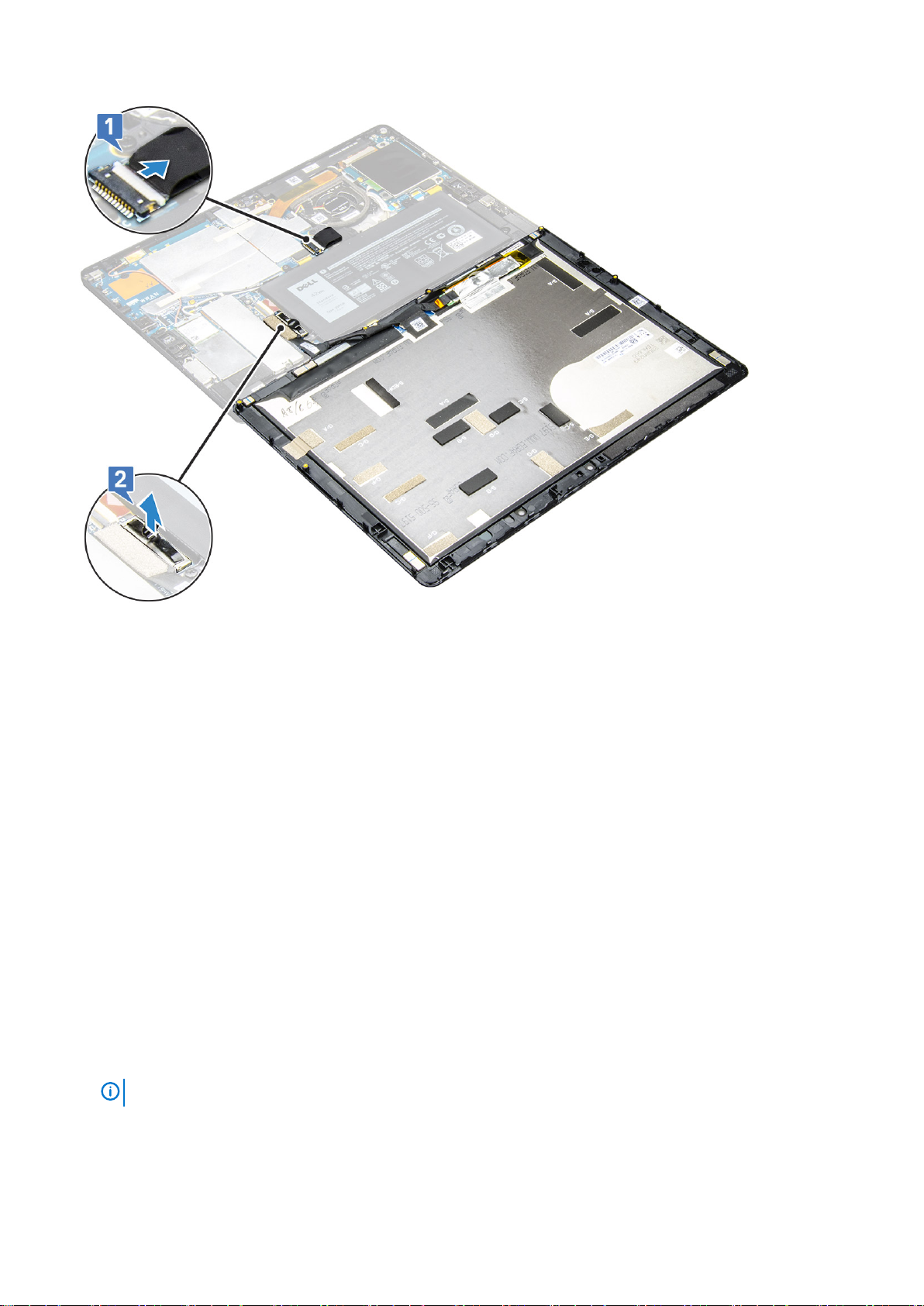
9. ディスプレイアセンブリを持ち上げてタブレットから取り外します。
ディスプレイアセンブリの取り付け
1. ディスプレイパネルを平らな面に置きます。
2. ディスプレイケーブルをシステム基板のコネクタに接続します。
3. バッテリケーブルをシステム基板上のコネクタに接続します。
4. タブレットにディスプレイパネルを取り付け、カチッと収まるまで縁を押します。
5. タブレットを裏返してキックスタンドを開きます。
6. M1.6 x 3 ネジを取り付けて、タブレットをモニタ パネルに固定します。
7. 次のコンポーネントを取り付けます。
a) uSIM/microSD カード
8. 「タブレット内部の作業を終えた後に」の手順に従います。
PCIe ソリッドステートドライブ(SSD)
SSD モジュールの取り外し
1. 「タブレット内部の作業を始める前に」の手順に従います。
2. 次のコンポーネントを取り外します。
a) uSIM/microSD カード
メモ: uSIM カードスロットは、WWAN モジュールを搭載したタブレットにのみ用意されています。
b) ディスプレイパネル
c) バッテリー
3. SSD モジュールを取り外すには、次の手順を実行します。
a) SSD シールドを固定している M2 x 2.5 ネジを取り外します[1]。
コンポーネントの取り外しと取り付け 17
Page 18
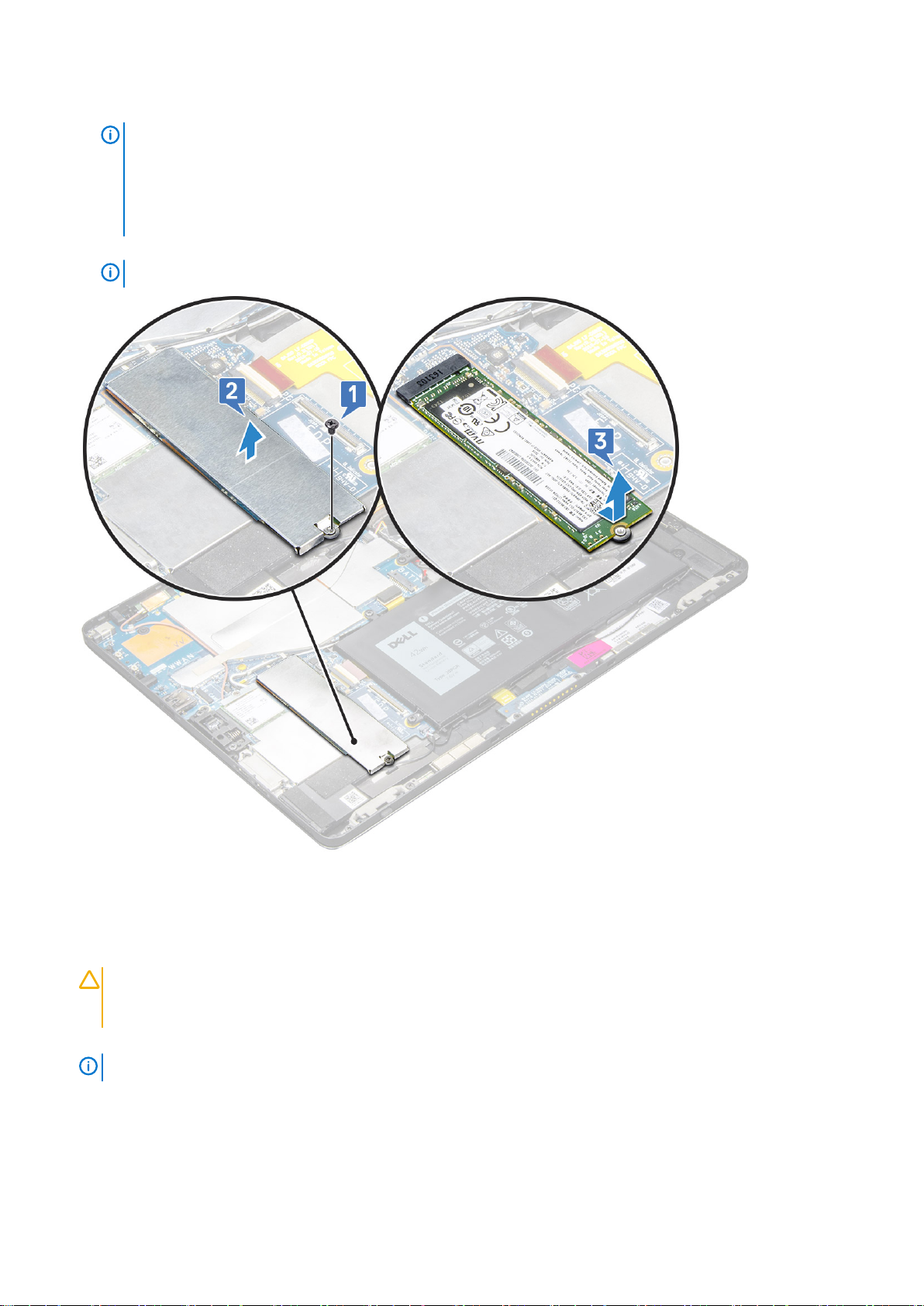
b) SSD シールドを持ち上げてタブレットから取り外します [2]。
メモ:
• M.2 2280 SSD 搭載のモデルでは、SSD 上にシールド カバーを取り付ける必要があります。
• Latitude 5290 2-in-1 のシステム基板上には、M.2 2280 SSD スロットの近くに 5 つのクリップがあります。
• M.2 2230 SSD 搭載のモデルでは、SDD を所定の位置に固定するため、SSD 上にホルダーを取り付ける必要があり
ます。
c) SSD モジュールをスライドさせて持ち上げ、タブレットのスロットから取り出します [3]。
メモ: SSD カードを持ち上げるときは、角度を 15 度以上にしないでください。
SSD モジュールの取り付け
1. SSD モジュールをシステム基板上のコネクタに差し込みます。
2. SSD シールドを SSD モジュールに取り付けます。
注意: 5 つのクリップヘッドをシステム基板のクリップ穴に合わせ、シールドを正しく取り付けます。クリップは小さく、
損傷しやすいので、クリップの挿入は慎重に行ってください。取り扱いを誤るとクリップヘッドが損傷し、シールドの交換
が必要になります。
3. M2 x 2.5 ネジを取り付けて SSD シールドを固定します。
メモ: クリップヘッドの損傷を防ぐため、シールドは注意深く合わせてください。
4. 次のコンポーネントを取り付けます。
a) ディスプレイパネル
b) uSIM/microSD
micro-SIM カードの取り付けは、WWAN モジュールを搭載したタブレットでのみ行います。
c) バッテリー
18 コンポーネントの取り外しと取り付け
Page 19
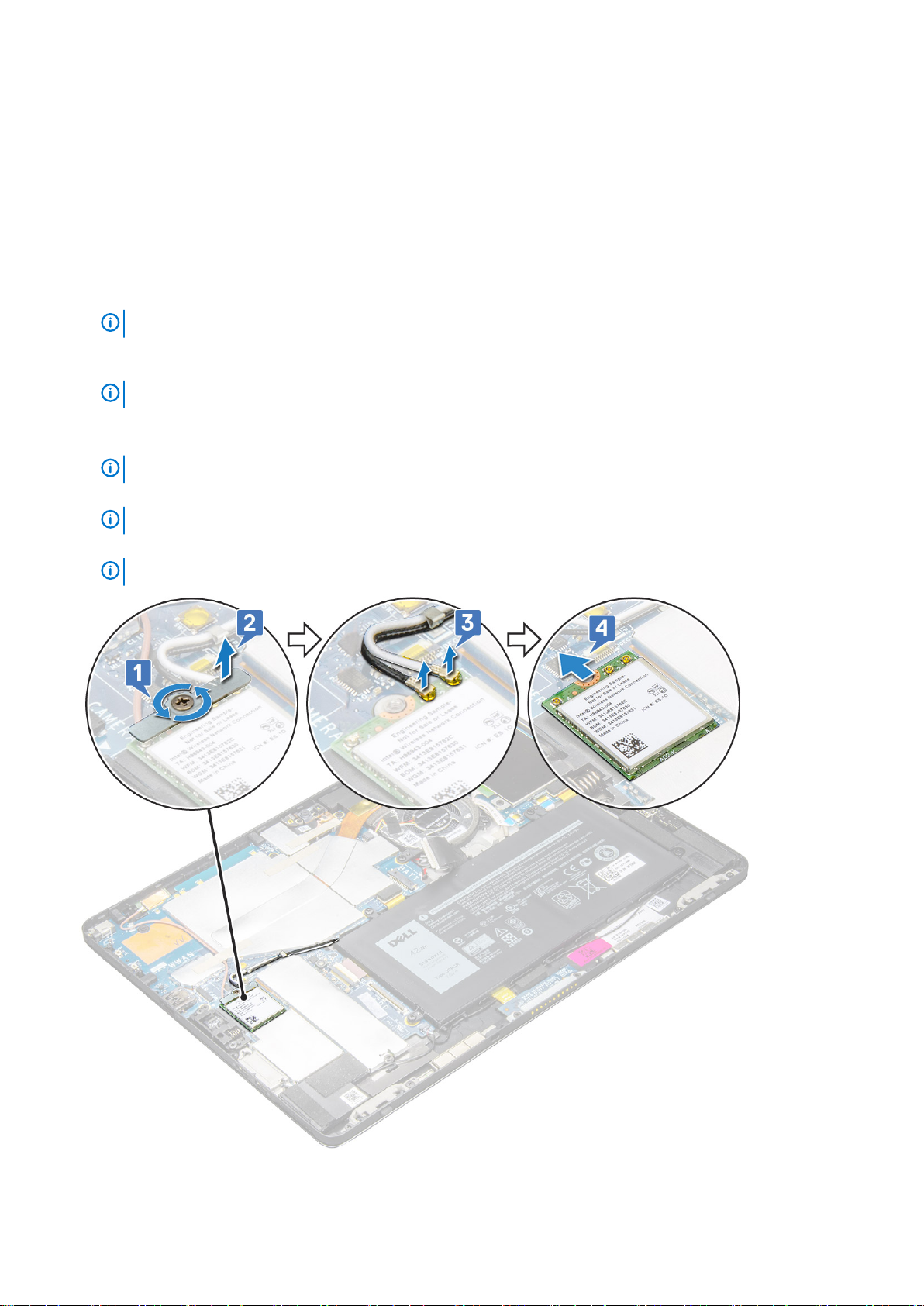
5. 「タブレット内部の作業を終えた後に」の手順に従います。
WLAN カード
WLAN カードの取り外し
1. 「タブレット内部の作業を始める前に」の手順に従います。
2. 次のコンポーネントを取り外します。
a) uSIM/microSD カード
メモ: uSIM カード スロットは、WWAN モジュールが搭載されているタブレットでのみ使用できます。
b) ディスプレイパネル
c) バッテリー
メモ: バッテリを取り外すのではなく、バッテリの接続を外してコンポーネントを取り外すようにしてください。
3. WLAN カードを取り外すには、次の手順を実行します。
a) WLAN ブラケットを固定している M2 x 3.5 ネジを外し[1]、ブラケットを持ち上げます[2]。
メモ: ガスケットを取り外し、WLAN カードを取り外します。
b) アンテナ ケーブルを WLAN カードから外します [3]。
メモ: WLAN アンテナは、システム基板上の配線チャネルから正しく配線が外されている必要があります。
c) WLAN カードを持ち上げてシステム基板のコネクタから引き出します[4]。
メモ: WLAN カードは 20°以下の角度で持ち上げてください。
コンポーネントの取り外しと取り付け 19
Page 20
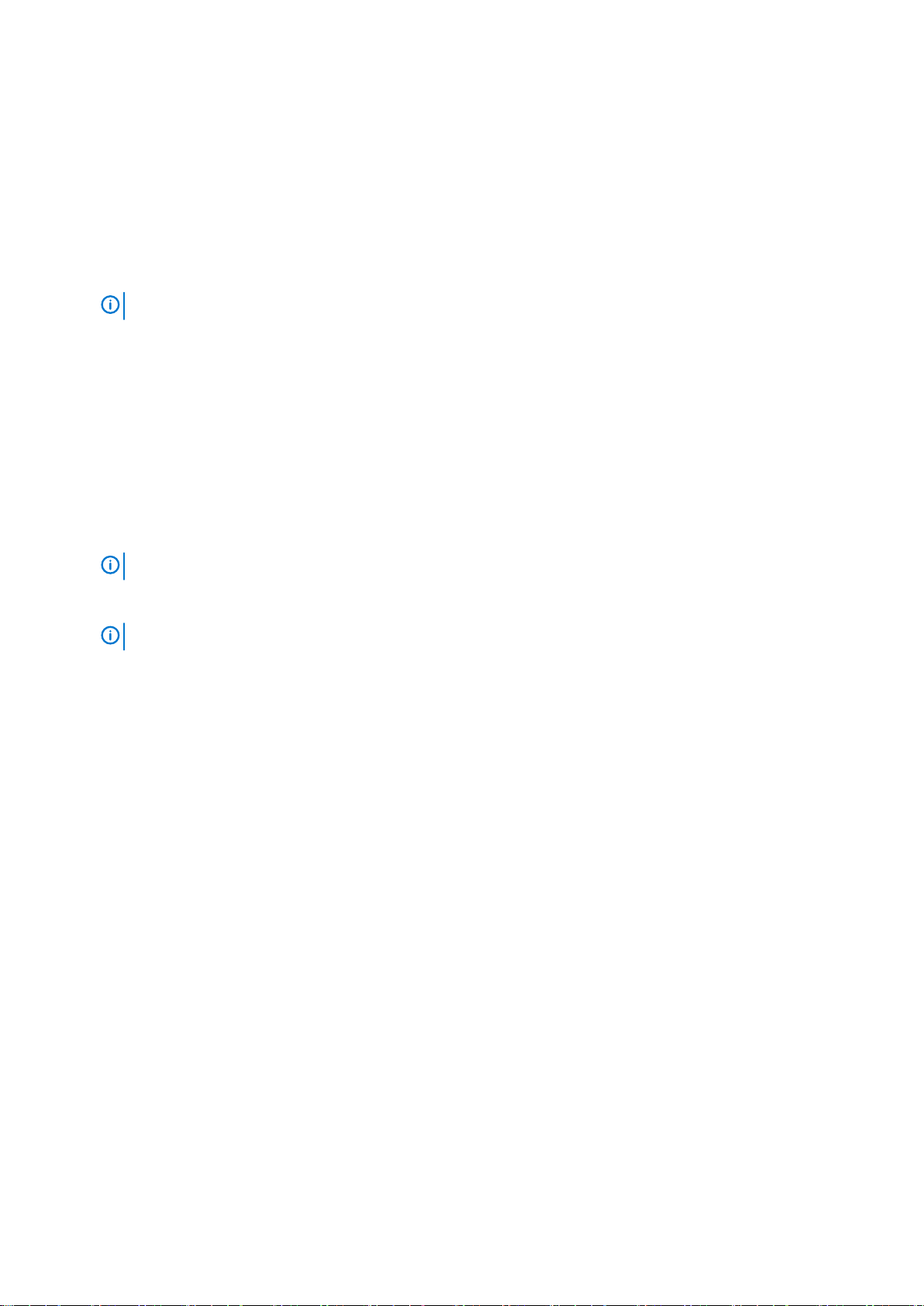
WLAN カードの取り付け
1. WLAN カードをシステム基板のコネクタに差し込みます。
2. WLAN カードにアンテナケーブルを接続します。
3. WLAN ブラケットを WLAN カードに差し込みます。
4. M2 x 3.5 ネジを取り付けて、WLAN ブラケットを固定します。
5. 次のコンポーネントを取り付けます。
a) ディスプレイパネル
b) uSIM/microSD
メモ: uSIM カードの取り付けは、WWAN モジュールを搭載したタブレットでのみ行います。
c) バッテリー
6. 「タブレット内部の作業を終えた後に」の手順に従います。
WWAN カード
WWAN カードの取り外し
1. 「タブレット内部の作業を始める前に」の手順に従います。
2. 次のコンポーネントを取り外します。
a) uSIM/microSD カード
メモ: uSIM カード スロットは、WWAN モジュールが搭載されているタブレットでのみ使用できます。
b) ディスプレイパネル
c) バッテリー
メモ: バッテリを取り外すのではなく、バッテリの接続を外してコンポーネントを取り外すようにしてください。
3. WWAN カードを取り外すには、次の手順を実行します。
a) 金属製ブラケットを WWAN カードに固定している 1 本の M2.0 x 3.5 ネジを外します[1]。
b) WWAN カードを固定している金属ブラケットを持ち上げます[2]。
c) WWAN アンテナ ケーブルを WWAN カードのコネクタから外します[3]。
d) WWAN カードを持ち上げ、コンピューターから取り外します[4]。
20 コンポーネントの取り外しと取り付け
Page 21
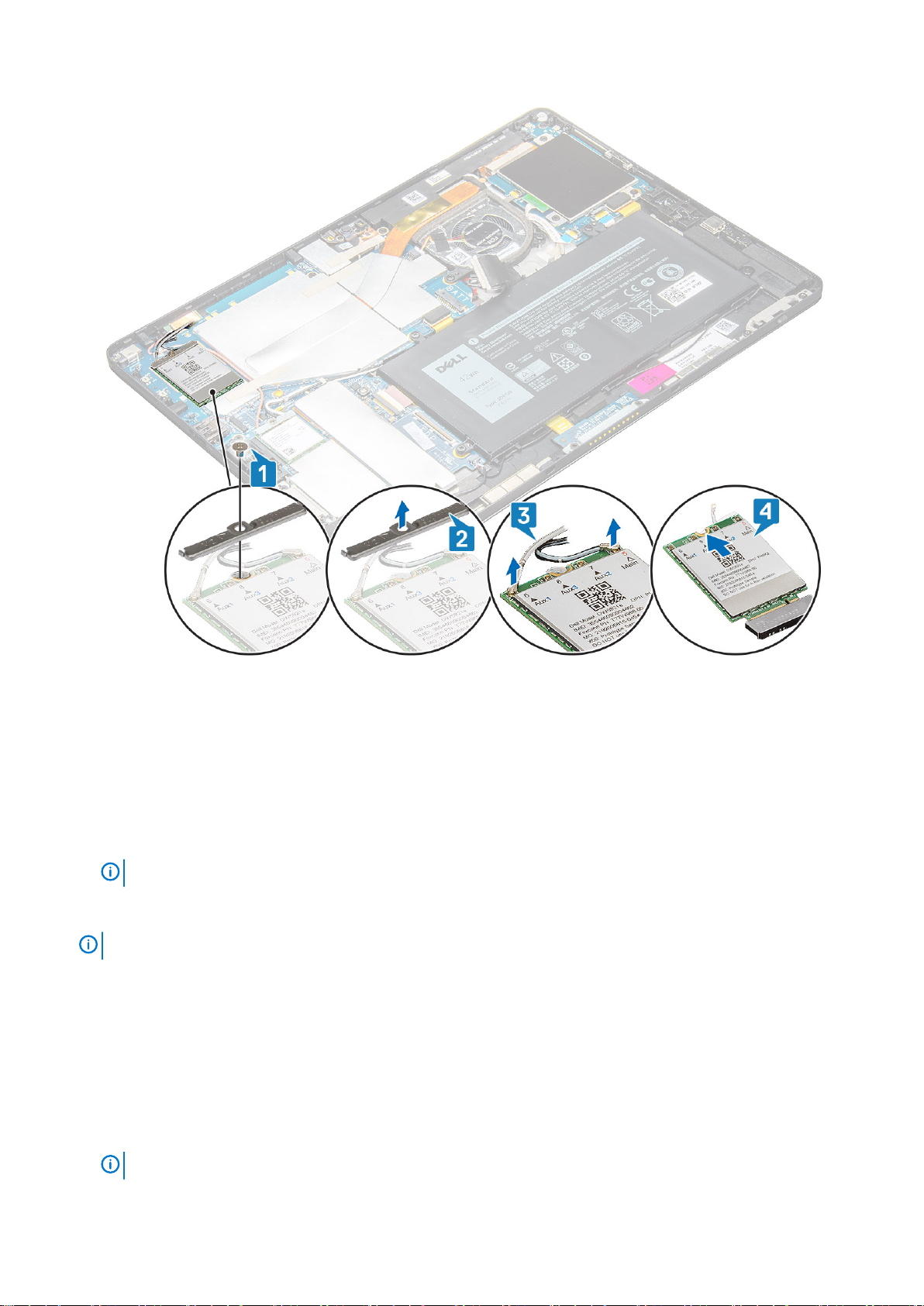
WWAN カードの取り付け
1. WWAN カードをシステム基板のコネクタに差し込みます。
2. WWAN ケーブルを WWAN カードのコネクタに接続します。
3. 金属製ブラケットをセットして M2.0 x 3.5 ネジを取り付け、WLAN カードをコンピューターに固定します。
4. 次のコンポーネントを取り付けます。
a) ディスプレイパネル
b) uSIM/microSD
メモ: uSIM カードは、WWAN モジュールが搭載されているタブレットにのみ取り付けられています。
c) バッテリー
5. 「タブレット内部の作業を終えた後に」の手順に従います。
メモ: IMEI 番号も WWAN カード上に記載されています。
スピーカー
スピーカーの取り外し
1. 「タブレット内部の作業を始める前に」の手順に従います。
2. 次のコンポーネントを取り外します。
a) micro-SIM / microSD カード
メモ: micro-SIM カードスロットは、WWAN モジュールを搭載したタブレットにのみ用意されています。
コンポーネントの取り外しと取り付け 21
Page 22
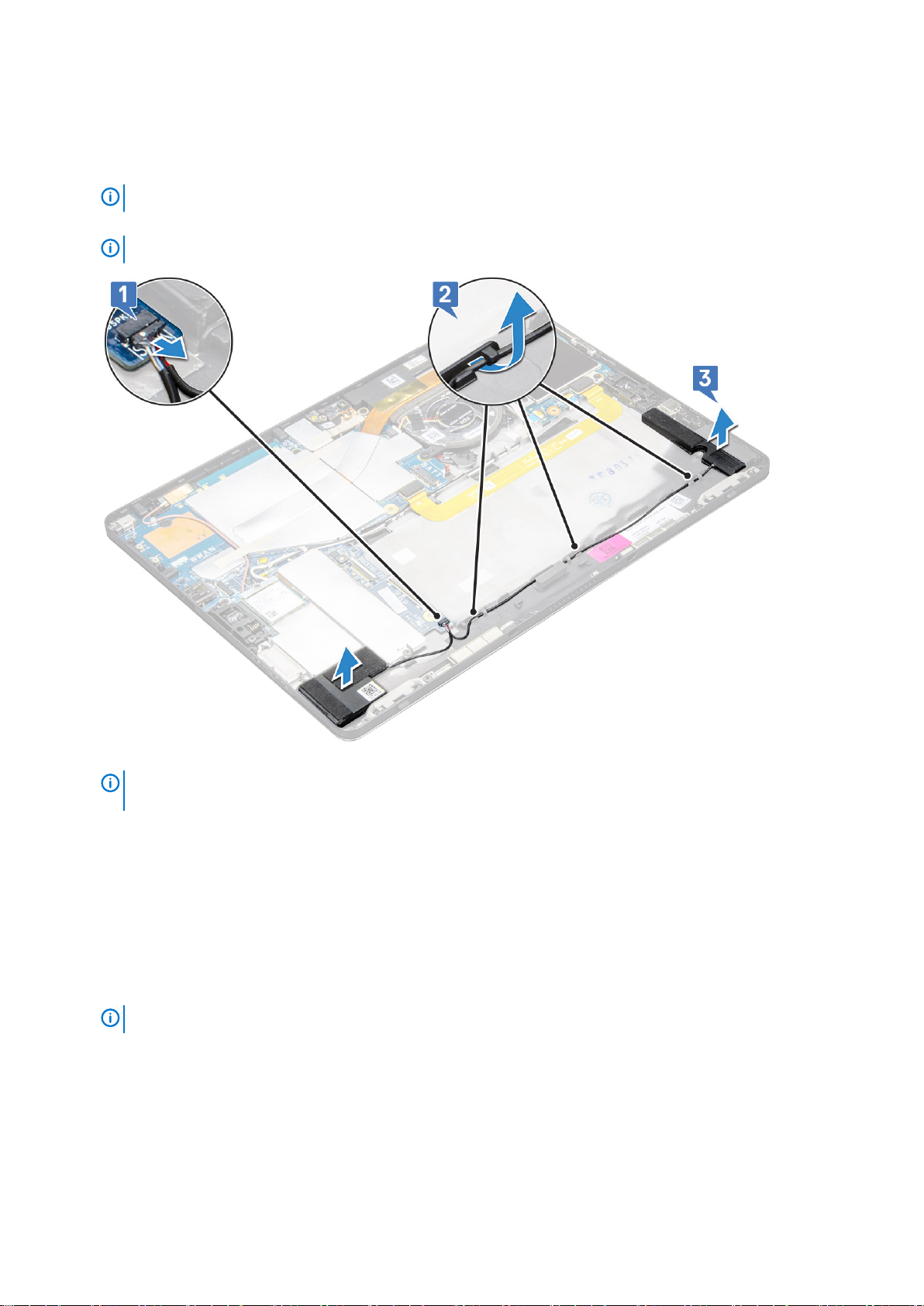
b) ディスプレイパネル
c) バッテリー
3. スピーカーを取り外すには、次の手順を実行します。
a) ラッチを持ち上げ、スピーカーケーブルをコネクタから外します [1]。
メモ: SSD を外して、スピーカーを取り外すための空間を確保します。
b) プラスチックスクライブを使用して、スピーカーケーブルの配線を配線クリップから外します [2]。
メモ: M.2 2280 SSD と M.2 2280 SSD シールドカバーを取り外して、スピーカーケーブルの配線を外しやすくします。
c) スピーカーをタブレットから取り外します [3]。
メモ: スピーカーは粘着テープで接着されています。スピーカーの取り付け時に再利用するので、テープは慎重に剥がし
てください。
スピーカーの取り付け
1. スピーカーをシステム基板のブロックに差し込みます。
2. システム基板にケーブルを接続します。
3. スピーカーを押し込み、システム上の粘着ペーストに接着します。
4. 次のコンポーネントを取り付けます。
a) ディスプレイパネル
b) uSIM/microSD
メモ: uSIM カードの取り付けは、WWAN モジュールを搭載したタブレットでのみ行います。
c) バッテリー
5. 「タブレット内部の作業を終えた後に」の手順に従います。
22 コンポーネントの取り外しと取り付け
Page 23
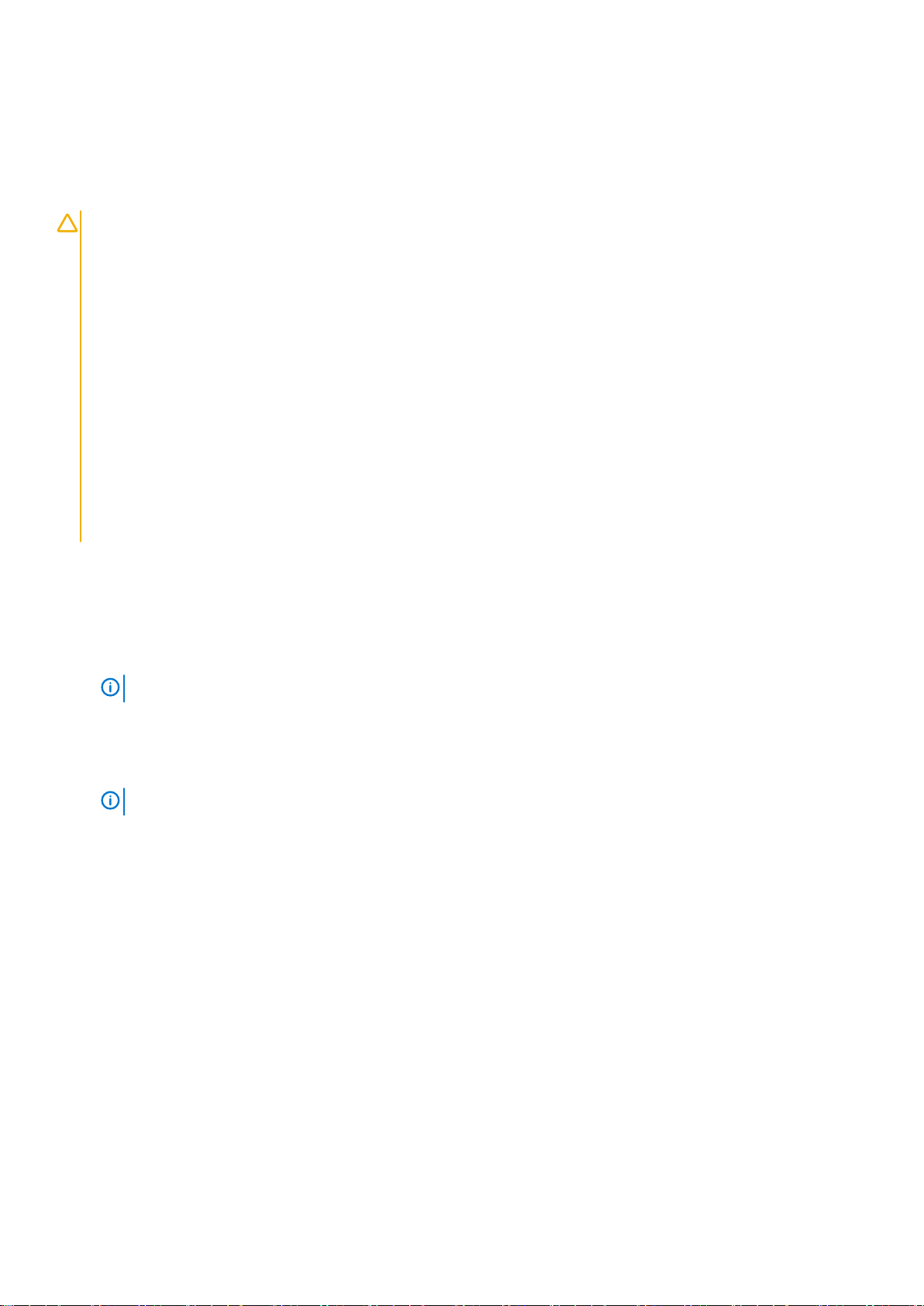
バッテリー
リチウム イオン バッテリに関する注意事項
注意:
• リチウムイオン バッテリを取り扱う際は、十分に注意してください。
• システムから取り外す前に、できる限りバッテリを放電してください。放電は、システムから AC アダプタを取り外してバ
ッテリを消耗させることで実行できます。
• バッテリを破壊したり、落としたり、損傷させたり、バッテリに異物を侵入させたりしないでください。
• バッテリを高温にさらしたり、バッテリ パックまたはセルを分解したりしないでください。
• バッテリの表面に圧力をかけないでください。
• バッテリを曲げないでください。
• 種類にかかわらず、ツールを使用してバッテリをこじ開けないでください。
• バッテリやその他のシステム コンポーネントの偶発的な破裂や損傷を防ぐため、この製品のサービス作業中に、ネジを紛
失したり置き忘れたりしないようにしてください。
• 膨張によってリチウムイオン バッテリがコンピュータ内で詰まってしまう場合、穴を開けたり、曲げたり、押しつぶした
りすると危険なため、無理に取り出そうとしないでください。そのような場合は、デル テクニカル サポートにお問い合わ
せください。www.dell.com/contactdell を参照してください。
• 必ず、www.dell.com または Dell 認定パートナーおよび再販業者から正規のバッテリを購入してください。
バッテリーの取り外し
1. 「タブレット内部の作業を始める前に」の手順に従います。
2. 次のコンポーネントを取り外します。
a) uSIM/microSD カード
メモ: uSIM カードスロットは、WWAN モジュールを搭載したタブレットにのみ用意されています。
b) ディスプレイパネル
3. バッテリーを取り外すには、次の手順を実行します。
a) バッテリコネクタをシステム基板に固定している粘着テープを剥がします。
b) バッテリケーブルをシステム基板のコネクタから外します。
メモ: ピンの損傷を防ぐため、ケーブルを引き抜く際は、バッテリコネクタのレバーを使用してください。
c) バッテリをタブレットに固定している M2 x 4 ネジ(4)を取り外します[1]。
d) バッテリを持ち上げて、タブレットから取り外します [2]。
コンポーネントの取り外しと取り付け 23
Page 24
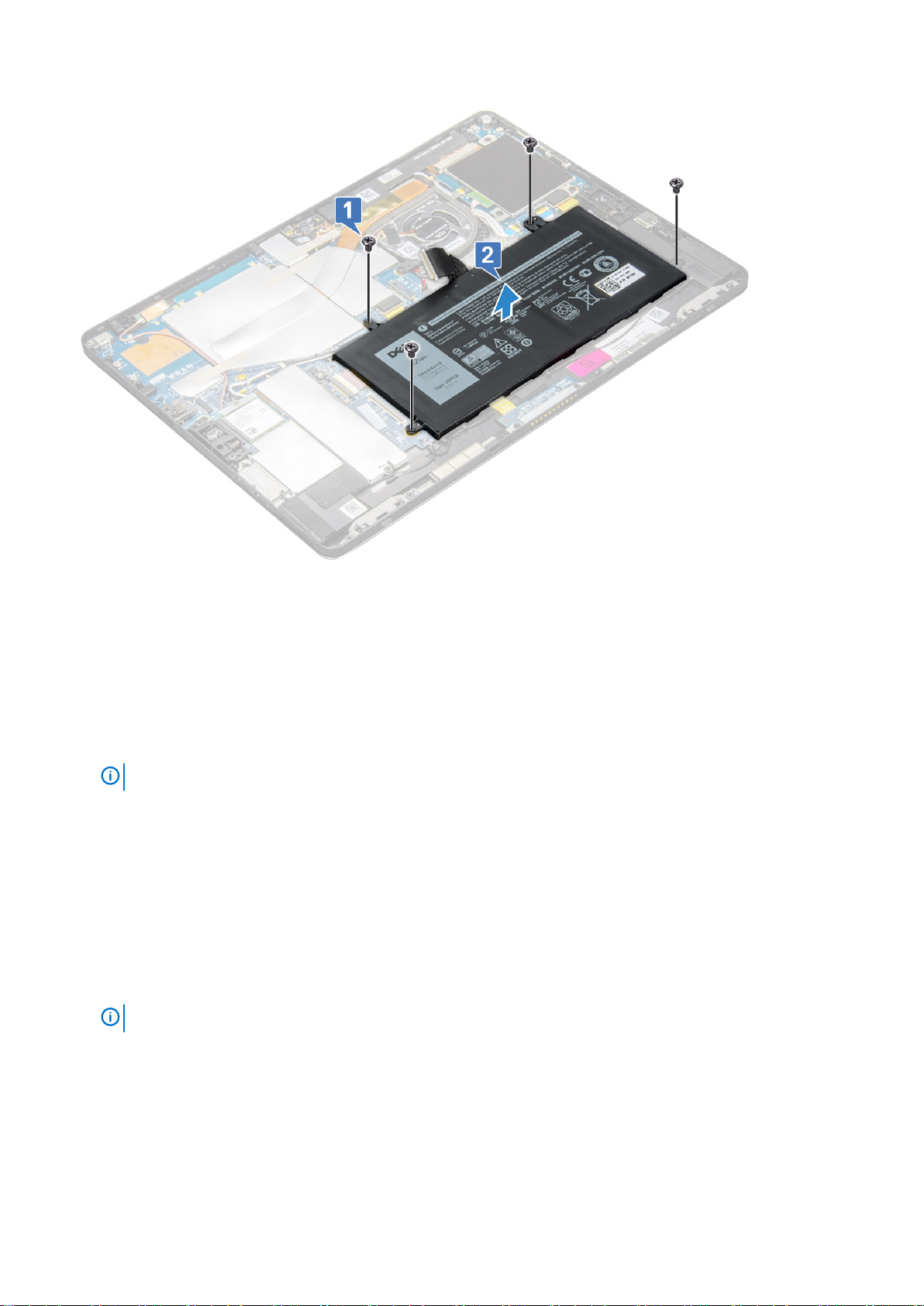
バッテリーの取り付け
1. バッテリをタブレットのスロットに差し込みます。
2. M2 x 4 ネジを取り付けて、バッテリをタブレットに固定します。
3. バッテリコネクタをシステム基板に接続し、コネクタを固定している粘着テープを剥がします。
4. 次のコンポーネントを取り付けます。
a) ディスプレイパネル
b) uSIM/microSD カード
メモ: uSIM カードの取り付けは、WWAN モジュールを搭載したタブレットでのみ行います。
5. 「タブレット内部の作業を終えた後に」の手順に従います。
システムファン
システムファンの取り外し
1. 「タブレット内部の作業を始める前に」の手順に従います。
2. 次のコンポーネントを取り外します。
a) uSIM/microSD カード
メモ: micro-SIM カードスロットは、WWAN モジュールを搭載したタブレットにのみ用意されています。
b) ディスプレイパネル
c) バッテリー
3. システムファンを取り外すには、次の手順を実行します。
a) システムファンケーブルをシステム基板から外します [1]。
b) システム ファンを固定している M2 x 4 ネジ(2)を取り外します[2]。
c) システムファンを持ち上げてタブレットのシステムシャーシから取り外します [3]。
24 コンポーネントの取り外しと取り付け
Page 25

システムファンの取り付け
1. システムファンをシステム基板のネジホルダーに合せます。
2. M2 x 3 ネジを取り付けて、システム ファンをシステム基板に固定します。
3. システム基板にシステムファンケーブルを接続します。
4. 次のコンポーネントを取り付けます。
a) ディスプレイパネル
メモ: uSIM カードの取り付けは、WWAN モジュールを搭載したタブレットでのみ行います。
b) uSIM/microSD カード
c) バッテリー
5. 「タブレット内部の作業を終えた後に」の手順に従います。
ヒートシンク
ヒートシンクアセンブリの取り外し
1. 「タブレット内部の作業を始める前に」の手順に従います。
2. 次のコンポーネントを取り外します。
a) micro-SIM および / または microSD カード
メモ: micro-SIM カードスロットは、WWAN モジュールを搭載したタブレットにのみ用意されています。
b) ディスプレイパネル
c) バッテリー
コンポーネントの取り外しと取り付け 25
Page 26

3. ヒートシンクアセンブリを取り外すには、次の手順を実行します。
a) シールドカバーを固定している導電テープを剥がします。
メモ: システム基板上のシールド カバーおよびシールド カバーに付いている導電テープは、システム基板またはヒート
シンクのいずれかを交換する際に取り外す必要があります。
メモ: 導電テープは慎重に剥がしてください。テープが損傷した場合、テープを新たに発注する必要があります。テープ
は、IR カメラケーブルを損傷から保護します。コンポーネントの取り付けまたは交換の際は、テープをしっかりと固定
してください。
メモ: システムのヒートシンクに導電テープが付いている場合には、必ず導電テープを剥がしてください。
b) ヒートシンクアセンブリを固定しているシールドカバーを持ち上げて外します。
メモ: オプションの IR カメラ搭載モデルの場合は、IR カメラ ケーブルを固定している黒色テープ/銅箔テープを剥がし
てください。
4. ヒートシンクアセンブリを取り外すには、次の手順を実行します。
a) ヒートシンク アセンブリをタブレットに固定している M2 x 2.5 拘束ネジ(4)を緩めます[1]。
メモ: ヒートシンク上に表示されている引き出し線の番号順[1、2、3、4]に、ネジを取り外します。
b) ヒートシンクアセンブリを持ち上げてタブレットから取り外します [2]。
26 コンポーネントの取り外しと取り付け
Page 27

ヒートシンクアセンブリの取り付け
1. ヒートシンクアセンブリをシステム基板のネジホルダーに合わせます。
2. ヒートシンクをシステム基板に固定する M2 x 2.5 ネジを取り付けます。
メモ: ヒートシンクで示されている引き出し線の番号順 [1、2、3、4] に、システム基板のネジを締めます。
3. シールドカバーをヒートシンクアセンブリに取り付けます。
メモ: IR カメラ(オプション)搭載モデルの場合は、カメラ ケーブルを固定する黒のテープ/銅のテープを貼り付けます。
4. シールドカバーを取り付けて、ヒートシンクアセンブリを覆います。
メモ: シールドカバーが破損しないように、慎重に作業します。
5. 導電テープを貼り付けて、シールドカバーを固定します。
6. 次のコンポーネントを取り付けます。
a) ディスプレイパネル
b) バッテリー
c) uSIM/microSD カード
メモ: uSIM カードの取り付けは、WWAN モジュールを搭載したタブレットでのみ行います。
7. 「タブレット内部の作業を終えた後に」の手順に従います。
前面カメラ
前面カメラの取り外し
1. 「タブレット内部の作業を始める前に」の手順に従います。
2. 次のコンポーネントを取り外します。
a) micro-SIM および microSD カード
コンポーネントの取り外しと取り付け 27
Page 28

メモ: micro-SIM カードスロットは、WWAN モジュールを搭載したタブレットにのみ用意されています。
b) バッテリー
c) ディスプレイパネル
3. 前面カメラを取り外すには、次の手順を実行します。
a) カメラ モジュール、ヒートシンク、アンテナ、シールド カバーを覆っている導電テープを取り除きます[1]。
メモ: 導電テープを引っ張る際には、前面カメラの再取り付け後に再利用できるようにゆっくりと行ってください。
b) 前面カメラ ケーブル(システム基板に接続)を覆っているシールド カバーを慎重に持ち上げて外します[2]。
c) プラスチック スクライブを使用して、前面カメラ ケーブルを持ち上げて取り外します[3]。
メモ: 前面カメラを背面カメラに固定している粘着テープを剥がします。前面カメラケーブルは背面カメラに接着され
ているので、慎重に剥がし、背面カメラをシステム基板に固定しているネジを外します。
d) 前面カメラ モジュールをシステムのシャーシに固定している M1.6 x 3 ネジ(2)を取り外します[4]。
e) 前面カメラ モジュールを剥がしてタブレットから持ち上げます[5]。
前面カメラの取り付け
1. タブレットのスロットにカメラモジュールを差し込みます。
2. M1.6 x 3 ネジを取り付けて前面カメラ モジュールを固定します。
3. 前面カメラケーブルをシステム基板に接続します。
メモ: 前面カメラを背面カメラに固定する粘着テープを貼り付けます。
4. シールド カバーを取り付けて、前面カメラ モジュールを固定します。
メモ: カバーシールドが破損しないように、慎重に取り付けてください。
5. カメラ モジュール、ヒートシンク、アンテナ、シールド カバーを覆う導電テープを貼り付けます。
6. 次のコンポーネントを取り付けます。
a) ディスプレイパネル
b) バッテリー
28 コンポーネントの取り外しと取り付け
Page 29

c) uSIM/microSD カード
メモ: uSIM カードの取り付けは、WWAN モジュールを搭載したタブレットでのみ行います。
7. 「タブレット内部の作業を終えた後に」の手順に従います。
背面カメラ
背面カメラの取り外し
1. 「タブレット内部の作業を始める前に」の手順に従います。
2. 次のコンポーネントを取り外します。
a) uSIM/microSD
メモ: micro-SIM カードスロットは、WWAN モジュールを搭載したタブレットにのみ用意されています。
b) バッテリー
c) ディスプレイパネル
d) 前面カメラ
3. 背面カメラを取り外すには、次の手順を実行します。
a) 背面カメラケーブルをシステム基板から外します [1]。
b) 背面カメラ モジュールを固定している M1.6 x 3 ネジ(1)を取り外します[2]。
c) カメラモジュールをタブレットから持ち上げます [3]。
背面カメラの取り付け
1. タブレットのスロットに背面カメラモジュールを差し込みます。
2. M1.6 x 3 ネジを取り付けて背面カメラ モジュールを固定します。
3. 背面カメラケーブルをシステム基板に接続します。
コンポーネントの取り外しと取り付け 29
Page 30

4. 次のコンポーネントを取り付けます。
a) 前面カメラ
b) ディスプレイパネル
c) バッテリー
d) uSIM/microSD
メモ: uSIM カードの取り付けは、WWAN モジュールを搭載したタブレットでのみ行います。
5. 「タブレット内部の作業を終えた後に」の手順に従います。
スマートカードケージ
スマートカードケージの取り外し
メモ: スマートカードリーダーからスマートカードを必ず取り外してください。
1. 「タブレット内部の作業を始める前に」の手順に従います。
2. 次のコンポーネントを取り外します。
a) uSIM/microSD カード
メモ: uSIM カードスロットは、WWAN モジュールを搭載したタブレットにのみ用意されています。
b) バッテリー
c) ディスプレイパネル
3. ケーブルを外すには、次の手順を実行します。
a) ラッチを持ち上げ、スマート カード ケーブルをスマート カード ケージから外します[1]。
b) M2.0 x 2.5 ネジ(3)をスマートカードモジュールから外します [2]。
c) スマートカードケージを持ち上げてタブレットから取り外します [3]。
30 コンポーネントの取り外しと取り付け
Page 31

スマートカードケージの取り付け
1. スマートケージをタブレットのスロットに差し込みます。
2. M2 x 2.5 ネジを取り付けて、スマート カード ケージをタブレットに固定します。
3. スマートケーブルをスマートカードモジュールに接続します。
4. 次のコンポーネントを取り付けます。
a) ディスプレイパネル
b) バッテリー
c) uSIM/microSD カード
メモ: uSIM カードの取り付けは、WWAN モジュールを搭載したタブレットでのみ行います。
5. 「タブレット内部の作業を終えた後に」の手順に従います。
ドッキング基板
ドッキングボードの取り外し
1. 「タブレット内部の作業を始める前に」の手順に従います。
2. 次のコンポーネントを取り外します。
a) uSIM/microSD カード
メモ: uSIM カードスロットは、WWAN モジュールを搭載したタブレットにのみ用意されています。
b) ディスプレイパネル
c) バッテリー
3. ドッキング基板を外すには、次の手順を実行します。
a) ラッチを持ち上げて、ドッキング ボード ケーブルをシステム基板から外します[1]。
メモ: ドッキング ボードの FPC の上にスピーカー ケーブルが配線されています。ドッキング ボードを交換するには、ま
ずシステムから右スピーカーを取り外します。
b) ドッキングボードケーブルをタブレットの粘着部から剥がします [2]。
c) ドッキング ボード ブラケットをドッキング ボードに固定している M2 x 2 ネジ(2)を取り外します[3]。
d) ドッキング ボードのメタル ブラケットをタブレットから取り外します[4]。
コンポーネントの取り外しと取り付け 31
Page 32

e) ケーブルを粘着部から外した後、ドッキングボードを持ち上げます。
ドッキングボードの取り付け
1. ドッキング ボードおよびドッキング ボード ブラケットをタブレットのスロットに差し込みます。
2. M2 x 2 ネジを取り付けて、ドッキング ボードをタブレットに固定します。
3. ドッキングボードケーブルをタブレットに貼り付けます。
32 コンポーネントの取り外しと取り付け
Page 33

4. ドッキングボードケーブルをシステム基板上のコネクタに接続します。
5. 次のコンポーネントを取り付けます。
a) バッテリー
b) ディスプレイパネル
c) uSIM/microSD カード
メモ: uSIM カードの取り付けは、WWAN モジュールを搭載したタブレットでのみ行います。
6. 「タブレット内部の作業を終えた後に」の手順に従います。
システム基板
システム基板の取り外し
1. 「タブレット内部の作業を始める前に」の手順に従います。
2. 次のコンポーネントを取り外します。
a) uSIM/microSD カード
メモ: micro-SIM カードスロットは、WWAN モジュールを搭載したタブレットにのみ用意されています。
メモ: SIM カード スロットには透明シート テープが貼られています。WLAN カードで構成されたモデルの場合は、この
透明シートを剥がしてください。
b) ディスプレイパネル
c) バッテリー
d) SSD カード
e) システムファン
f) WLAN カード
g) 前面カメラ
h) 背面カメラ
i) ヒートシンク
3. システム基板から次のケーブルを外します。
a) ラッチを持ち上げてドッキング ボードのケーブルを外します[1]。
b) USB Type-C ポートブラケット
c) スピーカーケーブル [2]
d) USH ボードケーブル [3]
コンポーネントの取り外しと取り付け 33
Page 34

4. アンテナケーブルの配線を配線クリップから外します [1、2、3]。
5. システム基板を取り外すには、次の手順を実行します。
a) ブラケットの M2 x 2.5 ネジ(2)を取り外し、ブラケットを持ち上げてタブレットから取り外します[1][2]。
b) コイン型電池をタブレットシャーシの粘着部から取り外します [3]。
34 コンポーネントの取り外しと取り付け
Page 35

c) システム基板をタブレットに固定している M2 x 2.5 ネジ(4)を取り外します[1]。
メモ: 異なるサイズのネジを使用してヒンジがシステムに固定されています。
d) システム基板を持ち上げてタブレットから取り外します [2]。
コンポーネントの取り外しと取り付け 35
Page 36

システム基板の取り付け
1. システム基板をタブレットのネジホルダーに合わせます。
2. M2 x 2.5 ネジを締めてシステム基板をタブレットに固定します。
メモ: Type-C ポートの位置を合わせて 2 本のネジを締め、ポートをシステムシャーシに固定します。
3. アンテナケーブルを配線クリップと配線チャネルを通して配線します。
4. ドッキングボードケーブル、スピーカーケーブル、USH ボードケーブルをシステム基板のコネクタに接続します。
5. 次のコンポーネントを取り付けます。
a) ヒートシンク
b) 背面カメラ
c) 前面カメラ
d) システムファン
e) WLAN カード
f) SSD カード
g) バッテリー
h) ディスプレイパネル
i) uSIM/microSD
メモ: uSIM カードの取り付けは、WWAN モジュールを搭載したタブレットでのみ行います。
6. 「タブレット内部の作業を終えた後に」の手順に従います。
コイン型電池
コイン型電池の取り外し
コイン型電池のコネクタは、システム基板の下にあります。
1. 「タブレット内部の作業を始める前に」の手順に従います。
2. 次のコンポーネントを取り外します。
a) uSIM カード
メモ: uSIM カード スロットは、WLAN モジュールを搭載したタブレットでのみ使用できます。
b) microSD カード
c) ディスプレイパネル
d) バッテリー
e) システム基板
3. コイン型電池を取り外すには、次の手順を実行します。
a) コイン型電池のケーブルをシステム基板の下のコネクタから外します。
メモ: RTC バッテリを取り外す前にシステム基板を取り外す必要があります。
b) タブレットからコイン型電池を取り出します。
36 コンポーネントの取り外しと取り付け
Page 37

コイン型電池の取り付け
1. コイン型電池をスロットに差し込んで、背面カバーに貼り付けます。
2. コイン型電池ケーブルをシステム基板の下のコネクタに接続します。
3. 次のコンポーネントを取り付けます。
a) バッテリー
b) ディスプレイパネル
c) システム基板
d) uSIM/microSD カード
メモ: uSIM カードは WLAN モジュールが搭載されたタブレットにのみ取り付けられています。
4. 「タブレット内部の作業を終えた後に」の手順に従います。
USH ボード
電源ボタン付き USH ボードの取り外し
1. 「タブレット内部の作業を始める前に」の手順に従います。
2. 次のコンポーネントを取り外します。
a) uSIM/microSD カード
メモ: uSIM カード スロットは、WWAN モジュールが搭載されているタブレットでのみ使用できます。
b) ディスプレイパネル
c) バッテリー
d) スマートカードケージ
3. ケーブルを外すには、次の手順を実行します。
a) シールドを USH ボードのコネクタから持ち上げます[1]。
b) NFC および指紋認証リーダー ケーブルを USH ボードのコネクタから外します[2]。
コンポーネントの取り外しと取り付け 37
Page 38

c) USH ボード ケーブルを USH ボードのコネクタから外します[3]。
d) USH ボードを固定している M2 x 2.5 ネジを外します[4]。
e) USH ボードを持ち上げてタブレットから取り外します[5]。
電源ボタン付き USB ボードの取り付け
1. USH ボードをタブレットのスロットに差し込みます。
2. USH ボードを固定する M2 x 2.5 ネジを取り付けます。
3. USB ボード ケーブルを USB ボードのコネクタに接続します。
4. NFC ケーブルおよび指紋認証リーダー ケーブルをシステム基板のコネクタに接続します。
5. USH ボードにシールドを取り付けます。
6. 次のコンポーネントを取り付けます。
a) スマートカードケージ
b) バッテリー
c) ディスプレイパネル
d) uSIM/microSD カード
メモ: uSIM カードは、WWAN モジュールが搭載されているタブレットにのみ取り付けられています。
7. 「タブレット内部の作業を終えた後に」の手順に従います。
アンテナ
アンテナモジュールの取り外し
1. 「タブレット内部の作業を始める前に」の手順に従います。
2. 次のコンポーネントを取り外します。
38 コンポーネントの取り外しと取り付け
Page 39

a) uSIM および / または microSD カード
メモ: uSIM カードスロットは、WWAN モジュールを搭載したタブレットにのみ用意されています。
b) ディスプレイパネル
c) バッテリー
d) 前面カメラ
e) 背面カメラ
f) システム基板
3. アンテナモジュールのアンテナケーブルの配線を外すには、次の手順を実行します。
a) タブレットの背面カバーにケーブルを固定しているテープを剥がします [1]。
b) 背面カバーの配線チャネルからケーブルの配線を外します[2]。
c) ケーブルを固定している導電テープを剥します [3]。
4. アンテナモジュールを取り外すには、次の手順を実行します。
a) アンテナモジュールをタブレットの背面カバーに固定している M1.6 x 3 ネジを取り外します [1]。
b) アンテナモジュールを持ち上げて、背面カバーから取り外します [2]。
コンポーネントの取り外しと取り付け 39
Page 40

アンテナモジュールの取り付け
1. アンテナモジュールを、タブレットの背面カバーのスロットに差し込みます。
2. M1.6 x 3 ネジを締めてアンテナ モジュールを固定します。
3. アンテナ ケーブルを配線チャネルに配線します。
4. テープと導電テープを貼り付けて、アンテナ ケーブルを固定します。
5. 次のコンポーネントを取り付けます。
a) ヒートシンク
b) 背面カメラ
c) 前面カメラ
d) システムファン
e) WLAN カード
f) SSD カード
g) バッテリー
h) ディスプレイパネル
i) uSIM/microSD カード
メモ: uSIM カードの取り付けは、WWAN モジュールを搭載したタブレットでのみ行います。
6. 「タブレット内部の作業を終えた後に」の手順に従います。
40 コンポーネントの取り外しと取り付け
Page 41

テクノロジとコンポーネント
この章には、システムで使用可能なテクノロジーとコンポーネントの詳細が掲載されています。
トピック:
• 電源アダプタ
• プロセッサ
• チップセット
• メモリの機能
• ディスプレイオプション
• カメラ機能
• ハードドライブのオプション
• ドライバー
• Dell Active Pen
電源アダプタ
このシステムには、45 W または 65 W の Type-C 電源アダプタが搭載されています。
警告: 電源アダプタケーブルをタブレットから外す場合は、ケーブルの損傷を防ぐため、コネクタを持ち(ケーブル自体を引っ
張らないでください)しっかりと、かつ慎重に引き抜いてください。
3
警告: AC アダプタは世界各国のコンセントに適合しています。ただし、電源コネクタおよび電源タップは国によって異なりま
す。互換性のないケーブルを使用したり、ケーブルを不適切に電源タップまたはコンセントに接続したりすると、火災の原因
になったり、装置に損傷を与えたりする恐れがあります。
プロセッサ
Latitude 5290 は以下を搭載しています。
• 第 7 世代インテル® Core™プロセッサー(最大 i3-7130U Dual Core)
• 第 8 世代インテル® Core™プロセッサー(最大 i7-8650U Quad Core)
• 第 8 世代インテル® Core™プロセッサー(最大 i5-8350U Quad Core)
• 第 8 世代インテル® Core™プロセッサー(最大 i3-8130U Dual Core)
メモ: クロック速度とパフォーマンスは、作業負荷およびその他の変数に応じて異なります。
Windows 10 でプロセッサを識別する
1. 何でも質問してください フィールドにデバイスマネージャーと入力します。
デバイスマネージャ ウィンドウが表示されます。
2. プロセッサ をクリックします。
プロセッサの情報が表示されます。
図 1. プロセッサ
テクノロジとコンポーネント 41
Page 42

チップセット
チップセットはプロセッサに内蔵されています。
Windows 10 のデバイスマネージャーでチップセットを識別 する
メモ: 表示されているチップセットの情報は一般的なイメージであり、表示とは異なる場合があります。
1. 何でも質問してください フィールドにデバイスマネージャーと入力します。
デバイス マネージャー ウィンドウが表示されます。
2. システムデバイスを展開しチップセットを検索します。
メモリの機能
Latitude 5285 では、次のメモリ構成がサポートされています。
• 4 G 1866 MHz LPDDR3 - インテル Core i3-7100U
• 8 G 1866 MHz LPDDR3 - インテル Core i5-7200U/インテル Core i5-7300U
• 16 G 1866 MHz LPDDR3 - インテル Core i7-7600U
セットアップでのシステムメモリの確認
1. お使いのノートブックの電源を入れるか、再起動します。
2. Dell のロゴが表示されたら、F2 を押します。
BIOS セットアップを起動するメッセージが表示されます。
3. 左ペインで設定 > 全般 > システム情報を選択します。
メモリ情報が右ペインに表示されます。
42 テクノロジとコンポーネント
Page 43

システムメモリの確認
Windows 10
1. Windows ボタンをクリックし、All Settings > System を選択します。
2. システムの下にあるバージョン情報をクリックします。
ePSA を使用したメモリのテスト
1. お使いのタブレットの電源を入れるか、再起動します。
2. Dell のロゴが表示されたら次のいずれかのアクションを実行します。
a) キーボードあり — F12 を押します。
b) ボリューム アップ ボタンを押してから、電源ボタンを押して、タブレットの電源を入れます。
c) 電源シーケンスが開始したら、ボリューム アップ ボタンを離すと、ePSA が起動します。
タブレットで PreBoot System Assessment(PSA)が開始します。
メモ: キーを押すタイミングが遅れて、オペレーティングシステムのロゴが表示されてしまったら、デスクトップが表示さ
れるまでそのまま待機します。タブレットの電源を落として操作をやり直してください。
3. 「ePSA 診断ユーティリティの実行」の手順を実行してください。
ディスプレイオプション
このタブレットには、Corning Gorilla ガラスを採用し、反射防止および汚れ防止の加工が施された、12.3 インチ、1,920 x 1,280 のタ
ッチ対応ディスプレイが標準装備されています。
ディスプレイアダプタの識別
1. 何でも質問してください フィールドにデバイスマネージャーと入力します。
デバイスマネージャー ウィンドウが表示されます。
2. ディスプレイアダプタ を展開します。
ディスプレイアダプタの情報が表示されます。
図 2. ディスプレイアダプタ
画面解像度の変更
1. デスクトップ上を右クリックして ディスプレイ設定 を選択します。
2. ディスプレイの詳細設定 をタップまたはクリックします。
3. ドロップダウンリストから必要な解像度を選択して、Apply(適用)をタップします。
テクノロジとコンポーネント 43
Page 44

カメラ機能
このシステムには、5 MP の前面カメラと 8 MP の背面カメラが標準装備されています。
Windows 10 のデバイスマネージャでカメラを識別する
1. 検索 ボックスにデバイスマネージャと入力し、タップして開始します。
2. デバイスマネージャでイメージングデバイスを展開します。
カメラアプリケーションの開始
1. Windows ボタンをタップまたはクリックし、すべてのアプリ を選択します。
2. アプリリストから カメラ を選択します。
44 テクノロジとコンポーネント
Page 45

3. カメラアプリがアプリリストにない場合は、検索します。
ハードドライブのオプション
このシステムは、M.2 SATA SSD、M.2 PCIe NVMe SSD、および M.2 PCIe NVMe SED をサポートします。
BIOS でのハードドライブの識別
1. ノート PC の電源を入れます(または再起動します)。
2. Dell のロゴが表示されたら、次のいずれかのアクションを実行し BIOS セットアッププログラムを起動します。
• キーボードあり:BIOS セットアップメッセージが表示されるまで F2 キーを押します。Boot selection(起動選択)メニューを
表示するには、F12 を押します。
• タブレットモード:ボリュームアップボタンを押すと、F12 boot selection(F12 起動選択)が表示されます。ボリュームダウ
ンボタンを押すと、BIOS セットアップが直接起動します。
ハードドライブは、全般グループの下のシステム情報の下にリストされています。
ドライバー
本項では、タブレットの付属コンポーネントに関連するドライバのリストを示します。
テクノロジとコンポーネント 45
Page 46

システムドライバ
図 3. システムドライバ
46 テクノロジとコンポーネント
Page 47

ディスクドライバ
図 4. ディスクドライバ
サウンド、ビデオ、およびゲームコントローラドライバ
図 5. サウンド、ビデオ、およびゲームコントローラ
テクノロジとコンポーネント 47
Page 48

ストレージコントローラドライバ
図 6. ストレージコントローラ
ネットワークドライバ
図 7. ネットワークドライバ
48 テクノロジとコンポーネント
Page 49

グラフィックスドライバ
図 8. グラフィックスドライバ
Dell Active Pen
テクノロジとコンポーネント 49
Page 50

• 紙にペンで書き込むような自然な書き心地
• Wacom feel IT Technologies を使って構築された、業界トップクラスの精度
• 高いホバー精度と圧力感度(2048 レベル)を備えたアクティブスタイラスのペン先
• 内蔵の磁石を使った取り付けにより、固定する力が増加
• ペンクリップをなくし、テザリング機能を追加
• カスタマイズ可能な* 2 つのバレルボタンとトップボタン
• ロック画面からのクイック起動とメモ作成(Bluetooth のペアリングが必要)
• Bluetooth のペアリングステータスを示す LED ライト
• 単 6 電池で 12 か月のバッテリ寿命**
**週 5 日、1 日 3 時間使用した場合に基づきます。
50 テクノロジとコンポーネント
Page 51

プロセッサの仕様
特長 仕様
4
システム仕様
タイプ
• 第 7 世代インテル® Core™ i3-7130U(3M キャッシュ、最大 2.7 GHz)、インテル®内蔵 HD グラフィック
ス 620
•
第 8 世代インテル® Core™ i3-8130U(4M キャッシュ、最大 3.4 GHz)、インテル®内蔵 UHD グラフィッ
クス 620
• 第 8 世代インテル® Core™ i5-8250U(6M キャッシュ、Quad Core、最大 3.4 GHz)、インテル®内蔵 UHD
グラフィックス 620
• 第 8 世代インテル® Core™ i5-8350U(6M キャッシュ、Quad Core、最大 3.6 GHz)、vPro、インテル®内
蔵 UHD グラフィックス 620
• 第 8 世代インテル® Core ™ i7-8650U(8M キャッシュ、Quad Core、最大 3.9 GHz)、vPro、インテル®内
蔵 UHD グラフィックス 620
システム仕様
特長
チップセット 統合プロセッサ
DRAM バス幅 LPDDR3 SDRAM
仕様
メモリの仕様
特長
メモリコネクタ オンボードメモリ
メモリ容量
仕様
• 16 GB SDRAM
• 4 GB / 8 GB SDRAM
メモ: メモリ サイズは固定されているため拡張できません。
メモリのタイプ
• LPDDR3 1866 MHz
• LPDDR3 - 2133 MHz
ビデオの仕様
特長
タイプ システム基板内蔵
UMA コントローラ
外部ディスプレイ対応オプションの Dell アダプタ - USB Type-C を HDMI/VGA/3.1 Gen1 に変換
仕様
• 内蔵インテル HD グラフィックス 620(第 7 世代インテル® Core)
• 内蔵インテル UHD グラフィックス 620(第 8 世代インテル® Core)
メモ: ドッキングステーション(Dell Dock WD15)を介して、VGA、DisplayPort、HDMI をサポートし
ます。
システム仕様 51
Page 52

オーディオの仕様
特長 仕様
タイプ HD オーディオ
コントローラ Realtek ALC3253
ステレオ変換 24 ビット — AD 変換、DA 変換
内部インターフェースHD オーディオ
外部インターフェースマイク入力、ステレオヘッドフォン、スピーカー用のユニバーサルコネクタ
スピーカー 2 台
アンプ内蔵スピーカー2 W(RMS)/ チャネル
ボリュームコント
ロール
ボリュームアップ / ボリュームダウンボタン
ポートおよびコネクタの仕様
特長
オーディオ
ビデオ
メモリカードリーダ
ー
マイクロサブスク
ライバ識別モジュ
ール (uSIM) カード
USB ポート
micro-SIM micro-SIM カードスロット(キックスタンドの下)(オプション)
セキュリティおよ
びロックスロット
仕様
• Realtek ALC3253 コントローラ
• マイク入力、ステレオヘッドフォン / スピーカー用ユニバーサルコネクタ
• DisplayPort over USB Type-C(2)(オプションの Thunderbolt 3)
• microSD 4.0
• スマートカードリーダー(オプション)
micro-SIM カードスロット(WWAN のみ)
• USB 3.1 Gen1(PowerShare 機能搭載)(1)
• DisplayPort over USB Type-C(2)(オプションの Thunderbolt 3)
• Noble Wedge ロックスロット
• 接触型スマート カード リーダー(オプション)
• 接触型指紋認証リーダー(オプション)
• 非接触型 SC リーダー / NFC
• ControlVault、TPM2.0
その他
• ドックピンキーボード接続用 I2C
通信の仕様
機能
Wireless(ワイヤレス)Wi-Fi ディスプレイ(Miracast)
ワイヤレス LAN
52 システム仕様
仕様
• Qualcomm® QCA61x4A 802.11ac Dual Band(2x2)ワイヤレスアダプタ + Bluetooth 4.1
• Qualcomm® QCA6174A Extended Range 802.11ac MU-MIMO Dual Band(2x2)Wi-Fi + Bluetooth 4.1
Page 53

機能 仕様
• インテル® デュアルバンドワイヤレス AC 8265 Wi-Fi + BT 4.217 ワイヤレスカード(2x2)。Bluetooth はオ
プション
モバイルブロード
バンド(オプショ
ン)
WiGig(オプション)インテルトライバンドワイヤレス AC 18265 WiGig + Wi-Fi + BT4.2 ワイヤレスカード
• Qualcomm® Snapdragon™ X7 LTE-A(DW5811e)、AT&T、Verizon、Sprint 向け(米国)
• Qualcomm® Snapdragon™ X7 LTE-A(DW5811e)(EMEA / APJ / ROW)
• Qualcomm® Snapdragon™ X7 LTE-A(DW5816e)(日本 / オーストラリア / ニュージーランド / 中国 / イ
ンド)
カメラの仕様
特長
タイプ
センサーのタイプ CMOS センサーテクノロジ(前面カメラおよび背面カメラ)
イメージングレート 最大 30 フレーム / 秒
ビデオ解像度
仕様
• 前面カメラ - 5 MP 固定フォーカス
• 背面カメラ - 8 MP 自動フォーカス
• オプションの IR カメラ(Win Hello 対応)
• 前面カメラ - 2592 x 1944 ピクセル
• 背面カメラ - 3264 x 2448 ピクセル
ディスプレイの仕様
特長
タイプ 12.3 インチ 3:2 WVA タッチ、Corning Gorilla ガラス 4、反射防止および汚れ防止
輝度 340 nits
高さ 265.56 mm(10.55 インチ)
幅 185.06 mm(7.28 インチ)
対角線 312.42 mm(12.3 インチ)
最大解像度 1,920 x 1,280
リフレッシュレート60 Hz
最大視野角(横) ± 80°
最大視野角(縦) ± 80°
ピクセルピッチ
仕様
0.135 mm
AC アダプタの仕様
特長
タイプ 45 W USB Type-C、46 W スモールフォームファクタ(SFF)USB Type C および 65 W USB Type-C
入力電圧 100 V AC ~ 240 V AC
入力電流(最大) 1.3 A / 1.6 A
入力周波数 50 Hz ~ 60 Hz
仕様
システム仕様 53
Page 54

特長 仕様
出力電流
定格出力電圧 20 VDC/15 VDC/9 VDC/5 VDC
重量
寸法
温度範囲(動作時) 0°C ~ 40°C(32°F ~ 104°F)
温度範囲(非動作時)-40°C ~ 70°C(-40°F ~ 158°F)
• 20 V / 2.25 A(連続)
• 15 V / 3 A(連続)
• 9.0 V / 3 A(連続)
• 5.0 V / 3 A(連続)
• 0.17 kg / 0.37 ポンド(45 W)
• 0.216 kg / 0.476 ポンド(65 W)
• 45 W USB-C:22 x 55 x 87 mm(0.87 x 2.17 x 3.42 インチ)
• 45 W USB-C SFF:22 x 55 x 60 mm(0.87 x 2.17 x 2.36 インチ)
• 65 W USB-C:22 x 66 x 99 mm(0.87 x 2.6 x 3.9 インチ)
バッテリーの仕様
特長
タイプ
仕様
• ExpressCharge 搭載 3 セル 31.5 Whr ポリマー バッテリ
• ExpressCharge 搭載 4 セル 42 Whr ポリマー バッテリ
• 4 セル 42 WHr ポリマー長寿命サイクル
31.5 Whr:
長さ 177.6 mm(6.99 インチ)
幅 82.6 mm(3.25 インチ)
高さ 5.5 mm(0.21 インチ)
重量 135.0 g(0.29 ポンド)(126 GB m2 SATA)
電圧 11.4 VDC
42 WHr:
長さ 177.6 mm(6.99 インチ)
幅 82.6 mm(3.25 インチ)
高さ 5.5 mm(0.21 インチ)
重量 170 g(0.37 ポンド)
電圧 7.6 VDC
寿命 300 サイクル(充電 / 放電)
温度範囲
動作時
非動作時 -20°C ~ 85°C(-4°F ~ 185°F)
• 充電:0°C ~ 50°C(32°F ~ 122°F)
• 放電:0°C ~ 70°C(32°F ~ 158°F)
54 システム仕様
Page 55

物理的仕様
特長 仕様
重量 - タブレット
のみ(31.5 Whr バ
ッテリおよび
126 GB m2 SATA
ベース搭載)
重量 - タブレット
+ キーボード
入力電流(最大) 1.3 A/1.7 A
幅 292 mm(11.5 インチ)
高さ(タブレットのみ)9.76 mm ~ 10.65 mm(0.38 インチ ~ 0.42 インチ)
高さ(タブレット +
キーボードのみ)
奥行き
857 g(1.89 ポンド)
1201.8 g(2.65 ポンド)
14.9 mm ~ 15.9 mm(0.59 インチ ~ 0.63 インチ)
• タブレットのみ:208.8 mm(8.22 インチ)
• タブレット + トラベルキーボード:216.4 mm(8.52 インチ)
環境仕様
温度
動作時 0°C ~ 35°C(32°F ~ 95°F)
保管時 -40°C ~ 65°C(-40°F ~ 149°F)
仕様
相対湿度(最大)仕様
動作時 10 ~ 90 %(結露しないこと)
保管時 10 ~ 95 %(結露しないこと)
高度(最高) 仕様
動作時 0 m ~ 3,048 m(0 ~ 10,000 フィート)
非動作時 0 m ~ 10,668 m(0 ~ 35,000 フィート)
空気汚染物質レベルG2 またはそれ未満(ISA-S71.04-1985 の定義による)
システム仕様 55
Page 56

5
セットアップユーティリティ
セットアップユーティリティでは、ノートブック ハードウェアの管理と BIOS レベル オプションの指定を行うことができます。シ
ステムセットアップから実行できる操作は次のとおりです。
• ハードウェアの追加または削除後に NVRAM 設定を変更する。
• システムハードウェアの構成を表示する。
• 内蔵デバイスの有効 / 無効を切り替える。
• パフォーマンスと電力管理のしきい値を設定する。
• コンピュータのセキュリティを管理する。
トピック:
• キーボードを使用しない BIOS 設定
• セットアップユーティリティのオプション
• システムログ
• BIOS のアップデート
• システムパスワードおよびセットアップパスワード
キーボードを使用しない BIOS 設定
1. 電源ボタンを押して、タブレットの電源を入れます。
2. Dell のロゴが画面に表示されたら、ボリュームアップ ボタンを長押しします。
3. F12 起動選択メニューが表示されたら、ボリュームアップボタンで BIOS Setup(BIOS セットアップ) を選択します。
4. ボリュームダウンボタンを押して、BIOS セットアッププログラムを起動します。
セットアップユーティリティのオプション
メモ: お使いのノートパソコンおよび取り付けられているデバイスによっては、このセクションに一覧表示された項目の一部が
ない場合があります。
一般的な画面オプション
このセクションには、コンピュータの主要なハードウェア機能が一覧表示されます。
オプション
システム情報
説明
• システム情報:BIOS バージョン、サービスタグ、資産タグ、購入者タグ、購入日、製造日、エクスプレ
スサービスコードが表示されます。
• Memory Information(メモリ情報):Memory Installed(搭載容量)、Memory Available(使用可能な容量)、
Memory Speed(速度)、Memory Channels Mode(チャネルモード)、 Memory Technology(テクノロジ)、
DIMM A Size(DIMM A のサイズ)、DIMM B Size(DIMM B のサイズ)が表示されます。
• Processor Information(プロセッサ情報):Processor Type(種類)、Core Count(コア数)、Processor ID
(ID)、Current Clock Speed(現在のクロックスピード)、Minimum Clock Speed(最小クロックスピード)、
Maximum Clock Speed(最大クロックスピード)、Processor L2 Cache(プロセッサ L2 キャッシュ)、
Processor L3 Cache(プロセッサ L3 キャッシュ)、HT Capable(HT 対応)、64-Bit Technology(64 ビット
テクノロジ)が表示されます。
• Device Information(デバイス情報):Primary Hard Drive(プライマリハードドライブ)、MiniCard Device
(MiniCard デバイス)、ODD Device(ODD デバイス)、Dock eSATA Device(eSATA ドッキングデバイス)、
LOM MAC Address(LOM MAC アドレス)、Video Controller(ビデオコントローラ)、Video BIOS Version
(ビデオ BIOS バージョン)、Video Memory(ビデオメモリ)、Panel Type(パネルのタイプ)、Native
Resolution(ネイティブ解像度)、Audio Controller(オーディオコントローラ)、Wi-Fi Device(Wi-Fi デバイ
56 セットアップユーティリティ
Page 57

オプション 説明
ス)、WiGig Device(WiGig デバイス)、Cellular Device(携帯電話デバイス)、Bluetooth Device(Bluetooth
デバイス)が表示されます。
Battery
Information
Boot Sequence
詳細起動オプションレガシーオプション ROM のロードを有効にできます。デフォルトでは、すべてのオプションが無効に設定
UEFI Boot Path
SecurityOptions
バッテリー状態とコンピュータに接続している AC アダプタの種類を表示します。
Boot Sequence コンピュータが OS の検出を試みる順序を変更することができます。オプションは次
のとおりです。
• Windows Boot Manager
デフォルトでは、このオプションがチェックされています。
Boot List Options
(起動リストオプシ
ョン)
されています。
• Enable Legacy Option ROMs
• Enable Attempt Legacy Boot(レガシー起動試行を有効にする)
F12 起動メニューから UEFI 起動パスを選択するときにシステムがユーザーに管理者パスワードを入力するよ
うに求める機能を、有効または無効にします。
• Always, Except Internal HDD:このオプションはデフォルトで有効化されています。
• Always(常に)
• なし
メモ: 管理者パスワードが BIOS 設定に設定されていない場合、これらのオプションがそれに影響される
ことはありません。
起動リストオプションを変更することができます。
• Legacy(レガシー)
• UEFI(このオプションはデフォルトで有効に設定されています)
Date/Time 日付と時刻を変更することができます。
システム設定画面のオプション
オプション
SMART Reporting このフィールドでは、統合ドライブのハードドライブエラーをシステム起動時に報告するかどうかを制御し
USB 設定
説明
ます。このテクノロジは、SMART(Self-Monitoring Analysis And Reporting Technology)仕様の一部です。こ
のオプションはデフォルトで無効に設定されています。
• Enable SMART Reporting(SMART レポートを有効にする)
これはオプションの機能です。
このフィールドでは、内蔵 USB コントローラを設定します。Boot Support(起動サポート)が有効な場合、
システムはあらゆる種類の USB 大容量ストレージデバイス(HDD、メモリキー、フロッピー)から起動でき
ます。
USB ポートが有効の場合、このポートに接続されたデバイスは有効で、OS で利用できます。
USB ポートが無効の場合、OS はこのポートに接続されたデバイスを認識できません。
オプションは次のとおりです。
• Enable USB Boot Support(USB 起動サポートを有効にする) — デフォルトで有効に設定されています。
• Enable External USB Port(外部 USB ポートを有効にする) — デフォルトで有効に設定されています。
• Always Allow dell docks(Dell ドックを常に有効にする) — デフォルトで有効に設定されています。
メモ: USB キーボードおよびマウスは、この設定に関係なく BIOS セットアップで常に動作します。
セットアップユーティリティ 57
Page 58

オプション 説明
USB PowerShare このフィールドでは、USB PowerShare 機能の動作を設定します。このオプションでは、USB PowerShare ポ
ート経由で、システム内蔵のバッテリ電源から外付けデバイスを充電できます。このオプションはデフォル
トで無効に設定されています。
Audio このフィールドでは、統合オーディオコントローラを有効または無効にします。デフォルトでは Enable
Audio(オーディオを有効にする) オプションが選択されています。オプションは次のとおりです。
• Enable Microphone(マイクを有効にする) — デフォルトで有効に設定されています。
• Enable Internal Speaker(内部スピーカーを有効にする) — デフォルトで有効に設定されています。
Keyboard
Illumination
Keyboard
Backlight Timeout
on Battery
Keyboard
Backlight with AC
Keyboard
Backlight Timeout
on AC
このフィールドでは、キーボードライト機能の動作モードを設定できます。キーボードの輝度レベルを、0 ~
100 %の間で設定できます。オプションは次のとおりです。
• Disabled(無効) — デフォルトで有効に設定されています。
• Dim (50%)(暗い(50 %))
• Bright(明るい)
Keyboard Backlight Timeout(キーボードバックライトのタイムアウト)は、Battery(バッテリ)オプション
で暗くなります。メインのキーボードライト機能には影響しません。キーボードライトは、さまざまな照明レ
ベルを継続的にサポートします。このフィールドは、バックライトが有効になっている場合に効果がありま
す。オプションは次のとおりです。
• 5 秒
• 10 秒 — デフォルトで有効に設定されています。
• 15 秒
• 30 秒
• 1 分
• 5 分
• 15 分
• なし
AC オプション搭載のキーボードバックライトは、メインのキーボードライト機能は影響しません。キーボー
ドライトは、さまざまな照明レベルを継続的にサポートします。このフィールドは、バックライトが有効に
なっている場合に効果があります。このオプションはデフォルトで有効化されています。
Keyboard Backlight Timeout(キーボードバックライトのタイムアウト)は、AC オプションで暗くなります。
メインのキーボードライト機能には影響しません。キーボードライトは、さまざまな照明レベルを継続的にサ
ポートします。このフィールドは、バックライトが有効になっている場合に効果があります。オプションは
次のとおりです。
• 5 秒
• 10 秒 — デフォルトで有効に設定されています。
• 15 秒
• 30 秒
• 1 分
• 5 分
• 15 分
• なし
Unobtrusive Mode このオプションを有効にして、Fn+F7 を押すと、システムのすべてのライトとサウンドがオフになります。
通常の動作に戻すには、Fn+F7 をもう一度押します。このオプションはデフォルトで無効に設定されていま
す。
Miscellaneous
Devices
58 セットアップユーティリティ
次のデバイスの有効 / 無効を切り替えることができます。
• Enable Front Camera(前面カメラを有効にする) — デフォルトで有効に設定されています。
• Enable Back Camera(背面カメラを有効にする) — デフォルトで有効に設定されています。
• Secure Digital (SD) card(SD カード) — デフォルトで有効に設定されています。
• Secure Digital (SD) card boot(SD カード起動)
• Secure Digital (SD) card read-only-mode(SD カード読み取り専用モード)
Page 59

システム設定画面のオプション
オプション 説明
Integrated NIC オンボード LAN コントローラを制御できます。オプションは次のとおりです。
• Disabled(無効) 内蔵 LAN はオフであり、オペレーティングシステムでは認識されません。
• Enabled(有効) 内蔵 LAN は有効です。
• Enabled w/PXE(PXE で有効) 内蔵 LAN は(PXE 起動で)有効です。このオプションはデフォルトで
有効化されています。
SATA Operation 内蔵 SATA ハードドライブコントローラを設定することができます。オプションは次のとおりです。
• Disabled(無効)
• AHCI
• RAID On(RAID オン) このオプションはデフォルトで有効に設定されています。
Drives 各種オンボードドライブを設定することができます。すべてのドライブがデフォルトで有効に設定されてい
ます。オプションは次のとおりです。
• SATA- 2
• M.2 PCI-e SSD-0
SMART Reporting このフィールドでは、統合ドライブのハードドライブエラーをシステム起動時に報告するかどうかを制御し
ます。このテクノロジは、SMART(Self Monitoring Analysis And Reporting Technology)仕様の一部です。こ
のオプションはデフォルトで無効に設定されています。
• Enable SMART Reporting(SMART レポートを有効にする)
USB 設定
Dell Type-C dock
configuration
Thunderbolt
Adapter
configuration:
これはオプションの機能です。
このフィールドでは、内蔵 USB コントローラを設定します。Boot Support(起動サポート)が有効な場合、
システムはあらゆる種類の USB 大容量ストレージデバイス(HDD、メモリキー、フロッピー)から起動でき
ます。
USB ポートが有効の場合、このポートに接続されたデバイスは有効で、OS で利用できます。
USB ポートが無効の場合、OS はこのポートに接続されたデバイスを認識できません。
オプションは次のとおりです。
• Enable USB Boot Support(USB 起動サポートを有効にする)
• Enable External USB Port
メモ: 両方のオプションがデフォルトで有効に設定されています。
ドックを有効化することができます。オプションは次のとおりです。
• Always Allow Dell Docks(Dell ドックを常に有効にする) このオプションはデフォルトで有効に設定さ
れています。
• 有効に設定した場合、USB および Thunderbolt アダプタの設定とは関係なく、Dell WD および TB ドック
シリーズ(Type-C ドック)に接続できます。
• 無効に設定した場合、ドックは、USB および Thunderbolt アダプタの設定によって制御されます。
オペレーティングシステム内の Thunderbolt™ アダプタセキュリティを設定することができます。
メモ: セキュリティレベルは、起動前環境には適用されません。
オプションは次のとおりです。
• Enable Thunderbolt™ Technology Support(Thunderbolt™ テクノロジのサポートを有効にする) この
オプションはデフォルトで有効に設定されています。
• Enable Thunderbolt™ Adapter Boot Support(Thunderbolt™ アダプタブートのサポートを有効にする)
• Enable Thunderbolt™ Adapter Pre-boot Modules(Thunderbolt™ アダプタ起動前モジュールを有効に
する)
• Security level - No Security(セキュリティレベル - セキュリティなし)
• Security level - User Authorization(セキュリティレベル - ユーザー認証) このオプションはデフォル
トで有効に設定されています。
セットアップユーティリティ 59
Page 60

オプション 説明
• Security level - Secure Correct
• Security level - Display Port only
USB PowerShare USB PowerShare ポート経由で、システム内蔵のバッテリ電源から外付けデバイスを充電できるようにしま
す。このフィールドでは、USB PowerShare 機能の動作も設定できます。Enable USB PowerShare(USB
PowerShare を有効にする) は、デフォルトでは無効に設定されています。
Audio 内蔵オーディオコントローラを有効または無効にすることができます。デフォルトでは Enable Audio(オー
ディオを有効にする) オプションが選択されています。オプションは次のとおりです。
• Enable Microphone(マイクを有効にする) このオプションはデフォルトで有効に設定されています。
• Enable Internal Speaker(内蔵スピーカーを有効にする) このオプションはデフォルトで有効に設定さ
れています。
Keyboard
Illumination
Keyboard
Backlight Timeout
on AC(AC でのキ
ーボードバックライ
トのタイムアウト)
Keyboard
Backlight Timeout on Battery
キーボードライト機能の動作モードを選択できます。キーボードの輝度レベルを、0% ~ 100%の間で設定で
きます。オプションは次のとおりです。
• Disabled(無効)
• Dim(暗い)
• Bright(明るい) このオプションはデフォルトで有効に設定されています。
メモ: <Fn+F10> ホットキーを使用して設定を変更できます。
AC アダプタがシステムに接続されているときのキーボードバックライトのタイムアウト値を設定できます。
メインのキーボードライト機能には影響しません。キーボードライトは、さまざまな照明レベルを継続的にサ
ポートします。このフィールドは、バックライトが有効になっている場合に効果があります。オプションは
次のとおりです。
• 5 秒
• 10 秒 このオプションはデフォルトで有効に設定されています。
• 15 秒
• 30 秒
• 1 分間
• 5 分
• 15 分
• なし
バッテリを使用しているときのキーボードバックライトのタイムアウト値を設定できます。メインのキーボ
ードライト機能には影響しません。キーボードライトは、さまざまな照明レベルを継続的にサポートします。
このフィールドは、バックライトが有効になっている場合に効果があります。オプションは次のとおりです。
• 5 秒
• 10 秒 このオプションはデフォルトで有効に設定されています。
• 15 秒
• 30 秒
• 1 分間
• 5 分
• 15 分
• なし
Touchscreen タッチスクリーンの有効 / 無効を切り替えることができます。このオプションはデフォルトで有効に設定
されています。
Unobtrusive Mode このオプションを選択できます。有効にした場合、Fn+F7 を押したときに、システムのすべてのライトとサ
ウンドがオフになります。通常の動作に戻すには、Fn+F7 をもう一度押します。このオプションはデフォル
トで無効に設定されています。
Miscellaneous
Devices
60 セットアップユーティリティ
各種オンボードデバイスを有効または無効にすることができます。
• Enable Camera(カメラを有効にする) このオプションはデフォルトで有効に設定されています。
• Enable Secure Digital(SD) Card(SD カードを有効にする) このオプションはデフォルトで有効に設定
されています。
• Secure Digital(SD) Card read only mode(SD (Secure Digital)カード読み取り専用モード)
• Secure Digital(SD) Card Read-Only Mode(SD (Secure Digital)カード読み取り専用モード)
Page 61

ビデオ画面オプション
オプション 説明
LCD Brightness 電源(バッテリーおよび AC)に応じてディスプレイの輝度を設定することができます。
メモ: ビデオ設定はビデオカードがシステムに取り付けられている場合にのみ表示されます。
セキュリティ画面オプション
オプション 説明
Admin Password 管理者(Admin)パスワードを設定、変更、または削除することができます。
メモ: システムパスワードまたはハードドライブパスワードを設定する前に、管理者パスワードを設定し
てください。管理者パスワードを削除すると、システムパスワードとハードドライブパスワードも自動
的に削除されます。
メモ: パスワードの変更はすぐに反映されます。
デフォルトでは、ドライブにはパスワードは設定されていません。
System Password システムパスワードを設定、変更、または削除することができます。
メモ: パスワードの変更はすぐに反映されます。
デフォルトでは、ドライブにはパスワードは設定されていません。
M.2 SATA SSD-2
Password
Strong Password 常に強力なパスワードを設定するオプションを強制することができます。
Password
Configuration
Password Bypass システムパスワードと内蔵ハードドライブパスワードが設定されている場合に、これらのパスワードをスキッ
Password Change 管理者パスワードが設定されている場合、システムパスワードとハードドライブパスワードへの許可を、有効
Non-Admin Setup
Changes
UEFI Capsule
Firmware Updates
システムの M.2 SATA SSD(ソリッド ステート ドライブ)のパスワードを設定、変更、または削除できます。
メモ: パスワードの変更はすぐに反映されます。
デフォルトでは、ドライブにはパスワードは設定されていません。
デフォルト設定:Enable Strong Password(強力なパスワードを有効にする)は選択されていません。
メモ: ユーザーインタフェースが有効の場合、管理者パスワードとシステムパスワードに大文字と小文字
をそれぞれ少なくとも 1 文字使い、8 文字以上の長さにする必要があります。
管理者パスワードとシステムパスワードの最小および最大文字数を設定することができます。
プする許可を有効または無効にすることができます。オプションは次のとおりです。
• Disabled:このオプションは、デフォルトで選択されています
• Reboot bypass(再起動のスキップ)
または無効にすることができます。
Allow Non-Admin Password Changes:このオプションはデフォルトで選択されています。
管理者パスワードが設定されている場合に、セットアップオプションの変更を許可するかどうかを決めるこ
とができます。無効に設定すると、セットアップオプションは管理者パスワードによってロックされます。
このオプションで、システムが UEFI カプセルアップデートパッケージから BIOS をアップデートできるかど
うかを制御します。
Enable UEFI Capsule Firmware Updates:オプションはデフォルトで選択されています。
メモ: このオプションを無効にすると、Microsoft Windows Update や Linux Vendor Firmware Service
(LVFS)のようなサービスからの BIOS のアップデートをブロックします。
TPM 2.0 Security POST 中に、TPM(Trusted Platform Module)を有効にすることができます。
セットアップユーティリティ 61
Page 62

オプション 説明
Trusted Platform Module がオペレーティングシステムで認識されるかどうかを制御することができます。こ
のオプションは次のとおりです。
• TPM on:このオプションはデフォルトで選択されています。
• Clear(クリア)
• PPI Bypass for Enable Commands:このオプションはデフォルトで選択されています。
• Attestation Enable:このオプションは、デフォルトで選択されています
• 無効なコマンドの PPI をスキップ
• Key Storage Enable:このオプションは、デフォルトで選択されています
• SHA-256:このオプションは、デフォルトで選択されています
注意: TPM のアップグレード/ダウングレード処理を行う場合は、AC アダプタをコンピュータに接続し、
AC 電源で処理を完了することをお勧めします。AC アダプタを接続していない状態でアップグレード/
ダウングレード処理を行うと、コンピュータまたはハードディスクが損傷するおそれがあります。
メモ: このオプションを無効にしても、TPM に行ったいずれの設定も変更されません。また、TPM に
保存した可能性のある情報またはキーが削除されたり変更されたりすることもありません。この設定へ
の変更はすぐに反映されます。
Computrace (R) オプションの Absolute Software 社製 Computrace Service を有効または無効にすることができます。オプシ
ョンは次のとおりです。
• Deactivate(非アクティブ)
• Disable(無効)
• Activate(アクティブ)
OROM Keyboard
Access
Admin Setup
Lockout
Master Password
Lockout
SSM Security
Mitigation
安全起動
メモ: Activate(アクティブ)および Disable(無効)オプションでは、機能を永久的にアクティブまた
は無効にします。その後の変更はできません。
デフォルト設定:Activate
起動中にホットキーを使用して、Option ROM Configuration(オプション ROM 設定)画面を表示するオプシ
ョンを設定することができます。オプションは次のとおりです。
• Enabled:このオプションは、デフォルトで選択されています
• One Time Enable(1 回のみ有効)
• 無効
デフォルト設定:Enable(有効)
管理者パスワードが設定されている場合、ユーザーによるセットアップの起動を防止することができます。
Enable Admin Setup Lockout:このオプションはデフォルトでは選択されていません。
マスターパスワードが設定されている場合、ユーザーによるセットアップの起動を防止することができます。
設定を変更する前に、ハードディスクパスワードをクリアする必要があります。
Enable Master Password Lockout:このオプションはデフォルトでは選択されていません。
追加の UEFI SMM Security Mitigation 保護を有効または無効にすることができます。OS はこの機能を使用
することで、仮想化ベースのセキュリティによって作成されたセキュアな環境を保護できます。
SSM Security Mitigation:このオプションはデフォルトで無効に設定されています。
オプション
Secure Boot
Enable
62 セットアップユーティリティ
説明
このオプションは、安全起動機能を有効または無効にします。
• 無効
• 有効
デフォルト設定:Enabled(有効)
Page 63

オプション 説明
Expert Key
Management
Custom Mode Key
Management
システムが Custom Mode(カスタムモード)の場合のみ、セキュリティキーデータベースを操作できます。
Enable Custom Mode(カスタムモードを有効にする)オプションはデフォルトでは無効になっています。
システムが Custom Mode の場合のみ、セキュリティキーデータベースを管理できます。オプションは次のと
おりです。
• PK:このオプションは、デフォルトで選択されています
• KEK
• db
• dbx
メモ: Enable Custom Mode を無効にすると、すべての変更が消去され、キーがデフォルト設定に復元
されます。Save to File で、ユーザーが選択したファイルにキーが保存されます。
Intel ソフトウェアガードエクステンション
オプション
Intel SGX Enable このオプションは、メイン OS のコンテキストで、コードの実行や機密情報の保管を行うためのセキュアな
Enclave Memory
Size
説明
環境を提供するかどうかを設定します。オプションは次のとおりです。
• 無効
• 有効
• Software Controlled:このオプションがデフォルトで選択されています
メモリサイズを予約することができます。32 MB から 128 MB のメモリサイズを設定できます。これらのオ
プションはデフォルトで無効に設定されています。オプションは次のとおりです。
• 32 MB
• 64 MB
• 128 MB
パフォーマンス画面のオプション
オプション
Multi Core
Support
Intel SpeedStep プロセッサの Intel SpeedStep モードを有効または無効にすることができます。
C-States Control 追加プロセッサのスリープ状態を有効または無効にすることができます。
Intel TurboBoost プロセッサの Intel TurboBoost モードを有効または無効にすることができます。
説明
このフィールドでは、プロセスで 1 つのコアを有効にするか、またはすべてのコアを有効にするかを指定し
ます。アプリケーションによっては、コアの数を増やすとパフォーマンスが向上します。このオプションは
デフォルトで有効化されています。プロセッサのマルチコアサポートを有効または無効にすることができま
す。
• All このオプションはデフォルトで有効に設定されています。
• 1
• 2
• 3
• Enable Intel SpeedStep(Intel SpeedStep を有効にする)
デフォルト設定:オプションは有効に設定されています。
• C States
デフォルト設定:オプションは有効に設定されています。
• Enable Intel TurboBoost(Intel TurboBoost を有効にする)
デフォルト設定:オプションは有効に設定されています。
セットアップユーティリティ 63
Page 64

オプション 説明
HyperThread
Control(ハイパー
スレッドコントロ
ール)
ハイパースレッドをプロセッサで有効または無効にすることができます。
• 無効
• Enabled このオプションはデフォルトで有効に設定されています。
電力管理画面のオプション
オプション 説明
AC Behavior AC アダプタが接続されるとコンピュータの電源が自動的にオンになる機能を有効または無効にすることが
できます。
Wake on AC:このオプションはデフォルトで無効に設定されています
Enable Intel Speed
Shift Technology
Auto On Time コンピュータを自動的に電源オンにする必要のある時刻を設定できます。オプションは次のとおりです。
USB Wake
Support
Intel Speed Shift Technology のサポートを有効または無効にすることができます。オプションを有効に設定
すると、必要なプロセッサーのパフォーマンスをオペレーティングシステムが自動で選択できるようになり
ます。
Enable Intel Speed Shift Technology:このオプションはデフォルトで有効に設定されています。
• Disabled:このオプションはデフォルトで有効に設定されています。
• Every Day(毎日)
• Weekdays(平日)
• Select Days(選択した日)
USB デバイスをシステムに接続するとスタンバイモードからウェイクするように設定できます。
メモ: この機能は AC アダプターが接続されている場合のみ機能します。待機状態で AC 電源アダプタ
を取り外すと、セットアップユーティリティはバッテリーの電力を節約するため、すべての USB ポート
への電力供給を停止します。
• Enable USB Wake Support(USB ウェイクサポートを有効にする)
• Wake on Dell USB-C Dock:このオプションはデフォルトで選択されています。
Wireless Radio
Control
Wake on WLAN(ウ
ェイクオン WLAN)
Block Sleep OS の環境でスリープ(S3 ステート)に入るのをブロックすることができます。有効な場合、システムはス
Peak Shift ピーク時の AC 電源消費を最小限に抑えることができます。このオプションを有効にすると、システムは AC
有線ネットワークへのシステムの接続を検出した場合、選択したワイヤレス通信(WLAN および/または
WWAN)を無効にすることができます。
有線ネットワークからの接続を切断すると、選択したワイヤレス通信が再度有効になります。デフォルトで
は、どのオプションも有効に設定されていません。オプションは次のとおりです。
• Control WLAN radio(WLAN 無線の制御)
• Control WWAN radio(WWAN 無線の制御)
LAN 信号によってトリガーされた時にコンピュータをオフ状態からオンにする機能を有効または無効にする
ことができます。
• Disabled:このオプションはデフォルトで選択されています。
• LAN Only(LAN のみ)
• WLAN Only(WLAN のみ)
• LAN or WLAN(LAN または WLAN)
リープ状態になりません。スリープ(S3 ステート)に設定した場合、Intel ラピッドスタートは自動的に無効
になり、OS 電源オプションはブランクになります。ブロックスリープ(S3 ステート)オプションは、デフ
ォルトで無効に設定されています。
に接続されている場合でもバッテリーのみで動作します。
• Enable Peak Shift:このオプションは、デフォルトでは選択されていません。
Advanced Battery
Charge
Configuration
64 セットアップユーティリティ
このオプションでは、バッテリー性能を最大限に高めることができます。このオプションを有効にすること
で、標準充電アルゴリズムと他のテクニックを使用して、非作業時間にバッテリーの性能を高めます。
Page 65

オプション 説明
• Enable Advanced Battery Charge Mode:このオプションは、デフォルトでは選択されていません。
Primary Battery
Charge
Configuration
Type-C コネクタ電
源
バッテリーの充電モードを選択することができます。オプションは次のとおりです。
• Adaptive:このオプションはデフォルトで有効に設定されています。
• Standard:標準速度でバッテリーをフル充電します。
• ExpressCharge:デルの高速充電テクノロジを使って、より短い時間でバッテリーを充電できます。
• Primarily AC use(主に AC を使用)
• カスタム
Custom Charge(カスタム充電)が選択されている場合は、Custom Charge Start(カスタム充電開始)と
Custom Charge Stop(カスタム充電停止)も設定できます。
メモ: バッテリーによっては、一部の充電モードが使用できない場合もあります。このオプションを有効
にするには、Advanced Battery Charge Configuration(高度なバッテリー充電設定)オプションを無
効にする必要があります。
コンピュータが Type-C コネクタから引き出せる最大出力を設定できます。オプションは次のとおりです。
7.5 ワット
15 Watts:このオプションはデフォルトで有効に設定されています。
POST 動作
オプション
Adapter Warnings 特定の電源アダプタを使用する場合に、セットアップユーティリティ(BIOS)の警告メッセージを、有効ま
説明
たは無効にすることができます。
Enable Adapter Warnings:このオプションはデフォルトで選択されています。
Keypad
(Embedded)
Numlock Enable
Fn Key Emulation
Fn Lock Options
Fastboot 一部の互換性手順をスキップすることにより、起動プロセスを高速化できます。オプションは次のとおりで
内蔵キーボードに組み込まれているキーパッドを有効にする 2 つの方法のうち、1 つを選択することができま
す。
• Fn Key Only:このオプションはデフォルトで有効に設定されています。
• By Numlock
メモ: セットアップの実行中は、このオプションは動作に影響しません。セットアップは、Fn Key Only
(Fn キーのみ) モードで動作します。
コンピュータの起動時に Numlock オプションを有効にすることができます。
• Enable Network - このオプションはデフォルトで有効に設定されています。
<Scroll Lock> キーを使用して、<Fn> キーの機能をシミュレートするオプションを設定することができます。
• Enable Fn Key Emulation - このオプションはデフォルトで有効に設定されています。
ホット キーの組み合わせ<Fn>+<Esc>で、F1~F12 のプライマリ動作を標準機能とセカンダリ機能との間で切
り替えることができます。このオプションを無効にすると、これらのキーのプライマリ動作を動的に切り替
えることはできません。利用できるオプションは次のとおりです。
• Fn Lock:このオプションはデフォルトで有効に設定されています。
• Lock Mode Disable/Standard:このオプションはデフォルトで選択されています。
• ロックモード有効 / セカンダリ
す。
• Minimal:このオプションはデフォルトで選択されています。
• Thorough(完全)
• 自動
セットアップユーティリティ 65
Page 66

オプション 説明
Extended BIOS
POST Time
Full Screen logo イメージが画面解像度に一致する場合に、フルスクリーンロゴを表示するかどうかを指定します。オプショ
Warnings and
Errors
プレブート遅延を追加で作成できます。オプションは次のとおりです。
• 0 seconds:このオプションはデフォルトで有効に設定されています。
• 5 秒
• 10 秒
ンは次のとおりです。
• Enable Full Screen Logo:このオプションはデフォルトで無効に設定されています。
警告またはエラーが検出されたら、停止してプロンプトを表示し、ユーザーの入力を待機するのではなく、
起動プロセスを一時停止のみさせる BIOS 設定オプションで選択することができます。オプションは次のと
おりです。
Prompt on Warnings and Errors:このオプションはデフォルトで有効化されています。
Continue on Warnings(警告検出でも続行)
Continue on Warnings and Errors(警告およびエラーの検出でも続行)
仮想化サポートのオプション
オプション
Virtualization Intel Virtualization Technology を有効または無効にすることができます。
説明
Enable Intel Virtualization Technology:このオプションはデフォルトで選択されています。
VT for Direct I/O ダイレクト I/O 用に Intel® Virtulization テクノロジによって提供される付加的なハードウェア機能を仮想マ
シンモニター(VMM)が利用するかどうかを指定します。
Enable VT for Direct I/O:このオプションはデフォルトで選択されています。
Trusted Execution このオプションでは、Intel Trusted Execution テクノロジが提供する付加的なハードウェア機能を MVMM
(Measured Virtual Machine Monitor)で使用できるようにするかどうかを指定します。この機能を使用するに
は、TPM 仮想化テクノロジとダイレクト I/O 用仮想化テクノロジを有効にする必要があります。
Trusted Execution:このオプションはデフォルトで無効に設定されています。
ワイヤレス画面オプション
オプション
Wireless Device
Enable
メモ: WWAN の IMEI 番号は、外箱または WWAN カードに記載されています。
説明
内蔵ワイヤレスデバイスを有効または無効にすることができます。
• WWAN/GPS
• WLAN/WiGig
• Bluetooth
すべてのオプションがデフォルトで有効に設定されています。
メンテナンス
オプション
Service Tag お使いのコンピュータのサービスタグが表示されます。
Asset Tag Asset Tag が未設定の場合、システムの Asset Tag を作成できます。このオプションは、デフォルトでは設定
66 セットアップユーティリティ
説明
されていません。
Page 67

オプション 説明
BIOS Downgrade 前のリビジョンへのシステムファームウェアのフラッシングを制御できます。オプションは次のとおりで
す。
Allows BIOS Downgrade:このオプションはデフォルトで有効に設定されています。
Data Wipe すべての内蔵ストレージデバイスからデータを安全に消去できます。このプロセスは、Serial ATA Security
Erase および eMMC JEDEC Sanitize の仕様に準拠しています。オプションは次のとおりです。
Wipe on Next Boot:このオプションはデフォルトで無効に設定されています。
BIOS Recovery ユーザーのプライマリハードドライブまたは外付け USB キーのリカバリファイルから、特定の算出された
BIOS 状況をリカバリできます。Enabled を選択すると、リカバリファイルが BIOS によってユーザーのプライ
マリハードドライブに保存されます。オプションは次のとおりです。
BIOS Recovery from Hard Drive:このオプションは、デフォルトで有効に設定されています。
BIOS Auto-Recovery
Always perform Integrity Check
システムログ画面のオプション
オプション
BIOS Events セットアップユーティリティ(BIOS)の POST イベントを表示またはクリアすることができます。
Thermal Events セットアップユーティリティ(Thermal)のイベントを表示またはクリアすることができます。
Power Events セットアップユーティリティ(Power)のイベントを表示またはクリアすることができます。
説明
システムログ
オプション
BIOS Events セットアップユーティリティ(BIOS)の POST イベントを表示またはクリアすることができます。
Thermal Events セットアップユーティリティ(Thermal)のイベントを表示またはクリアすることができます。
Power Events セットアップユーティリティ(Power)のイベントを表示またはクリアすることができます。
説明
BIOS のアップデート
システム基板の交換時やアップデートを利用可能な場合、BIOS(システムセットアップ)をアップデートすることをお勧めします。
ノートパソコンのバッテリがフル充電され、コンセントに接続されていることを確認してください。
1. ノートブックを再起動します。
2. Dell.com/support にアクセスしてください。
3. サービスタグやエクスプレスサービスコードを入力し、Submit(送信)をクリックします。
メモ: サービスタグを見つけるには、Where is my Service Tag?(サービスタグの検索)をクリックします。
メモ: サービスタグが見つからない場合は、Detect My Product(製品の検出) をクリックします。画面の説明に従って続
行します。
4. サービスタグの検索または検出ができない場合、ノートブックの Product Category(製品カテゴリ) をクリックします。
5. リストから Product Type(製品のタイプ)を選択します。
6. お使いのノートブックのモデルを選択すると、そのノートブックの Product Support(製品サポート) ページが表示されます。
7. Get drivers(ドライバを取得) をクリックし、View All Drivers(すべてのドライバを表示)をクリックします。
Drivers and Downloads(ドライバおよびダウンロード)ページが開きます。
8. ドライバおよびダウンロード画面で、オペレーティングシステムドロップダウンリストから BIOS を選択します。
9. 最新の BIOS ファイルを選んで Download File(ファイルのダウンロード)をクリックします。
セットアップユーティリティ 67
Page 68

どのドライバをアップデートする必要があるかを分析することもできます。お使いの製品でこれを行うには、Analyze System
for Updates(アップデートが必要なシステムの分析) をクリックし、画面上の指示に従います。
10. ダウンロード方法を以下から選択してください ウィンドウで希望のダウンロード方法を選択し、Download File(ファイルのダ
ウンロード)をクリックします。
ファイルのダウンロードウィンドウが表示されます。
11. Save(保存) をクリックして、ファイルをノートブックに保存します。
12. Run(実行)をクリックして、ノートブックにアップデートした BIOS 設定をインストールします。
画面の指示に従います。
メモ: BIOS バージョンを更新する際は、3 つのリビジョンを超えないようにすることをお勧めします。例:BIOS を 1.0 から
7.0 にアップデートする場合は、まずバージョン 4.0 をインストールしてからバージョン 7.0 をインストールします。
システムパスワードおよびセットアップパスワード
表 2. システムパスワードおよびセットアップパスワード
パスワードの種類 説明
システムパスワード システムにログオンする際に入力が必要なパスワードです。
セットアップパスワード お使いのコンピュータの BIOS 設定にアクセスして変更をする
際に入力が必要なパスワードです。
システムパスワードとセットアップパスワードを作成してお使いのコンピュータを保護することができます。
注意: パスワード機能は、コンピュータ内のデータに対して基本的なセキュリティを提供します。
注意: コンピュータをロックせずに放置すると、コンピュータ上のデータにアクセスされる可能性があります。
メモ: システムパスワードとセットアップパスワード機能は無効になっています。
システムパスワードまたはセットアップパスワードの割り当 て
ステータスが[Not Set]の場合のみ、新しい[System or Admin Password]を割り当てることができます。
セットアップユーティリティを起動するには、電源投入または再起動の直後に <F2> を押します。
1. システム BIOS 画面またはセットアップユーティリティ画面で、セキュリティを選択し、<Enter> を押します。
セキュリティ画面が表示されます。
2. [System/Admin Password]を選択し、[Enter the new password]フィールドでパスワードを作成します。
以下のガイドラインに従ってシステムパスワードを設定します。
• パスワードの文字数は 32 文字までです。
• 0 から 9 までの数字を含めることができます。
• 小文字のみ有効です。大文字は使用できません。
• 特殊文字は、次の文字のみが利用可能です:スペース、(”)、(+)、(,)、(-)、(.)、(/)、(;)、([)、(\)、(])、(`)。
3. 新しいパスワードの確認フィールドで以前入力したシステムパスワードを入力し、OK をクリックします。
4. <Esc> を押すと、変更の保存を求めるメッセージが表示されます。
5. <Y> を押して変更を保存します。
コンピュータが再起動します。
既存のシステムセットアップパスワードの削除または変更
既存のシステム パスワードやセットアップパスワードを削除または変更する際は、パスワード ステータスが(システム セットアッ
プで)「ロック解除」になっていることを事前に確認してください。「Password Status(パスワードステータス)」が「Locked(ロッ
ク)」に設定されている場合は、既存のシステムパスワードまたはセットアップパスワードを削除または変更できません。
セットアップユーティリティを起動するには、電源投入または再起動の直後に <F2> を押します。
68 セットアップユーティリティ
Page 69

1. システム BIOS 画面またはセットアップユーティリティ画面で、システムセキュリティを選択し、<Enter> を押します。
システムセキュリティ画面が表示されます。
2. システムセキュリティ画面でパスワードステータスがロック解除に設定されていることを確認します。
3. System Password(システムパスワード)を選択し、既存のシステムパスワードを変更または削除して、<Enter> または <Tab>
を押します。
4. Setup Password(セットアップパスワード)を選択し、既存のセットアップパスワードを変更または削除して、<Enter> また
は <Tab> を押します。
メモ: システムパスワードおよび/またはセットアップパスワードを変更する場合は、プロンプトが表示されたら新しいパス
ワードを再度入力します。システムパスワードおよび/またはセットアップパスワードを削除する場合は、プロンプトが表
示されたら削除を確定します。
5. <Esc> を押すと、変更の保存を求めるメッセージが表示されます。
6. <Y> を押して変更を保存しセットアップユーティリティを終了します。
コンピューターが再起動します。
セットアップユーティリティ 69
Page 70

ソフトウェア
この章では、サポート対象のオペレーティングシステムとドライバのインストール方法を説明します。
トピック:
• 対応オペレーティングシステム
• ドライバのダウンロード
• ControlVault ドライバ
• ヒューマンインタフェースデバイスドライバ
• ネットワークドライバ
• オーディオドライバ
• ディスクドライブ
• マネジメントエンジンインタフェース
• USB ドライバ
対応オペレーティングシステム
次の表は、Latitude 5285 でサポートされるオペレーティングシステムを示しています。
表 3. オペレーティングシステム
6
対応オペレーティングシステム
Windows
OS メディアサポート USB メディアが利用可能
• Microsoft Windows 10 Pro(64 ビット)
• Microsoft Windows 10 Home(64 ビッ
ト)
ドライバのダウンロード
1. ノートブックの電源を入れます。
2. Dell.com/support にアクセスしてください。
3. Product Support(製品サポート) をクリックし、お使いのノートブックのサービスタグを入力して、Submit(送信) をクリ
ックします。
メモ: サービスタグがない場合は、自動検出機能を使用するか、お使いのノートブックのモデルを手動で参照してください。
4. Drivers and Downloads (ドライバおよびダウンロード) をクリックします。
5. お使いのノートブックにインストールされているオペレーティングシステムを選択します。
6. ページをスクロール ダウンし、ドライバを選択してインストールします。
7. Download File をクリックして、お使いのノートブックのドライバをダウンロードします。
8. ダウンロードが完了したら、ドライバファイルを保存したフォルダに移動します。
9. ドライバファイルのアイコンをダブルクリックし、画面の指示に従います。
ControlVault ドライバ
ControlVault デバイスドライバが既にコンピュータにインストールされているかどうかを確認します。
70 ソフトウェア
Page 71

ヒューマンインタフェースデバイスドライバ
タッチパッドおよびポータブルデバイスドライバが既にコンピュータにインストールされているかどうかを確認します。
ネットワークドライバ
デルサポートサイトから、WLAN および Bluetooth ドライバをインストールします。
ネットワークドライバが既にコンピュータにインストールされているかどうかを確認します。
ソフトウェア 71
Page 72

オーディオドライバ
Realtek オーディオドライバが既にコンピュータにインストールされているかどうかを確認します。
ディスクドライブ
ディスクドライブドライバが既にコンピュータにインストールされているかどうかを確認します。
72 ソフトウェア
Page 73

マネジメントエンジンインタフェース
インテルマネジメントエンジンインタフェースドライバが既にコンピュータにインストールされているかどうかを確認します。
USB ドライバ
USB ドライバが既にノート PC にインストールされているかどうかを確認します。
ソフトウェア 73
Page 74

74 ソフトウェア
Page 75

7
トラブルシューティング
ePSA(enhanced Pre-boot System Assessment)
ePSA は、タブレットで利用できる診断ユーティリティです。このユーティリティには、タブレットのハードウェア用の一連のテス
トが含まれます。これらのテストは、コンピュータにメディア(ハードドライブ、CD ドライブなど)が何も搭載されていない場合
でも実行できます。ePSA でテスト済みのコンポーネントが故障した場合、エラーコードが表示され、ビープコードが生成されます。
機能:
• グラフィカルユーザーインタフェース。
• 自動デフォルト動作 - すべてのデバイスでテストを実行します。ユーザーはいつでもテストを中断してデバイスを選択できま
す。
• 完全な OS 環境を起動するためのマスターブートレコードの確認。
• タブレットパネルのテスト。
• ビデオカード。
• バッテリのテスト。
• 充電器のテスト。
• プライマリバッテリ。
• マルチプロセッサキャッシュのテスト。
ePSA 診断ユーティリティの実行
メモ: 次の手順により、外付けキーボードを使用せずに DOS モードで ePSA 診断ユーティリティを実行することができます。
1. システムに電源を入れます。
2. Dell のロゴが表示される前に、ボリューム アップ ボタンをすぐに押して[Boot Menu]を表示します。
3. Diagnostics にスクロール ダウンし、ボリューム ダウン ボタンを押して選択します。
4. タブレットで ePSA ユーティリティが起動されます。
タブレットの LED
このセクションでは、タブレットに備わっているバッテリ LED の診断機能について詳細に説明します。
診断 LED
タブレットでは、次の表に示した障害は、バッテリ LED の橙色 / 白色に点滅するパターンで判断します。
メモ:
• 点滅パターンは、(最初のグループ:橙色で点滅, 2 番目のグループ:白色で点滅)で表される 2 つの数字のセットで構成さ
れます。
• 最初のグループ:LED が 1.5 秒の間隔で 1 回~9 回点滅して、短く消灯します(橙色)。
• 2 番目のグループ:LED が 1.5 秒の間隔で 1 回~9 回点滅して、長めに消灯してから次のサイクルが再び始まります(白色)。
• 例:No Memory detected (2,3)(メモリが検出されませんでした(2, 3)。橙色のバッテリ LED が 2 回点滅した後に、白
色のバッテリ LED が 3 回点滅します。その後、3 秒消灯してから、同じパターンが繰り返されます。
次の表は、橙色と白色の点滅パターンと、それらが示す問題の領域、および問題の説明を示します。
トラブルシューティング 75
Page 76

表 4. LED パターン
点滅パターン 問題の説明 推奨される処置
2,1 プロセッサ プロセッサの不具合
2,2 システム基板:BIOS ROM システム基板:BIOS の破損または ROM エラー
2,3 メモリ メモリ /RAM が検出されませんでした
2,4 メモリ メモリまたは RAM の障害です
2,5 メモリ 無効なメモリが取り付けられています
2,6 システム基板:チップセット システム基板:チップセットのエラーです
2,7 ディスプレイ ディスプレイの障害です
3,1 RTC 電源障害 コイン型電池の障害
3,2 PCI/ ビデオ PCI/ ビデオカード / チップの障害です
3,3 BIOS リカバリ 1 リカバリイメージが見つかりません
3,4 BIOS リカバリ 2 検出されたリカバリイメージは無効です
リアルタイムクロックのリセット
RTC(リアル タイム クロック)のリセット機能により、お使いの Dell システムを No POST/No Boot/No Power 状態から復旧で
きます。システムの RTC リセットを開始するには、システムの電源がオフの状態で、電源に接続されていることを確認します。25
秒間電源ボタンを押し続けてから、電源ボタンを放します。「リアル タイム クロックをリセットする方法」に進みます。
メモ: 処理中にシステムから AC 電源を外すか、電源ボタンを 40 秒以上押したままにすると、RTC リセットプロセスは中止さ
れます。
RTC リセットを実行すると、BIOS がデフォルトにリセットされ、Intel vPro のプロビジョニングが解除され、システムの日付と時
刻がリセットされます。次の項目は、RTC リセットの影響を受けません。
• サービスタグ
• 資産タグ
• 所有者タグ
• 管理者パスワード
• システムパスワード
• HDD パスワード
• TPM オンとアクティブ
• キーデータベース
• システムログ
次の項目は、カスタム BIOS 設定の選択に応じてリセットされる場合とリセットされない場合があります。
• Boot List(起動リスト)
• Enable Legacy OROMs(レガシー OROM を有効にする)
• Secure Boot Enable(安全起動を有効にする)
• Allow BIOS Downgrade(BIOS のダウングレードを許可する)
ノートブックに付属する AC アダプタの識別
付属する AC アダプタは、お客様の要求または地域に基づいて決定されます。ノートブックに付属する AC アダプタを識別するに
は、サービスタグを参照します。
1. Dell.com/support にアクセスします。
2. ノートブックのサービスタグを入力します。
3. System configuration(システム設定) をクリックします。システム設定の詳細が表示されます。
4. Original configuration(元の設定) をクリックすると、ノートブックに付属している AC アダプタを確認できます。
76 トラブルシューティング
Page 77

8
デルへのお問い合わせ
メモ: お使いのコンピュータがインターネットに接続されていない場合は、購入時の納品書、出荷伝票、請求書、またはデルの
製品カタログで連絡先をご確認ください。
デルでは、オンラインまたは電話によるサポートとサービスのオプションを複数提供しています。サポートやサービスの提供状況は
国や製品ごとに異なり、国 / 地域によってはご利用いただけないサービスもございます。デルのセールス、テクニカルサポート、
またはカスタマーサービスへは、次の手順でお問い合わせいただけます。
1. Dell.com/support にアクセスします。
2. サポートカテゴリを選択します。
3. ページの下部にある 国 / 地域の選択 ドロップダウンリストで、お住まいの国または地域を確認します。
4. 必要なサービスまたはサポートのリンクを選択します。
デルへのお問い合わせ 77
